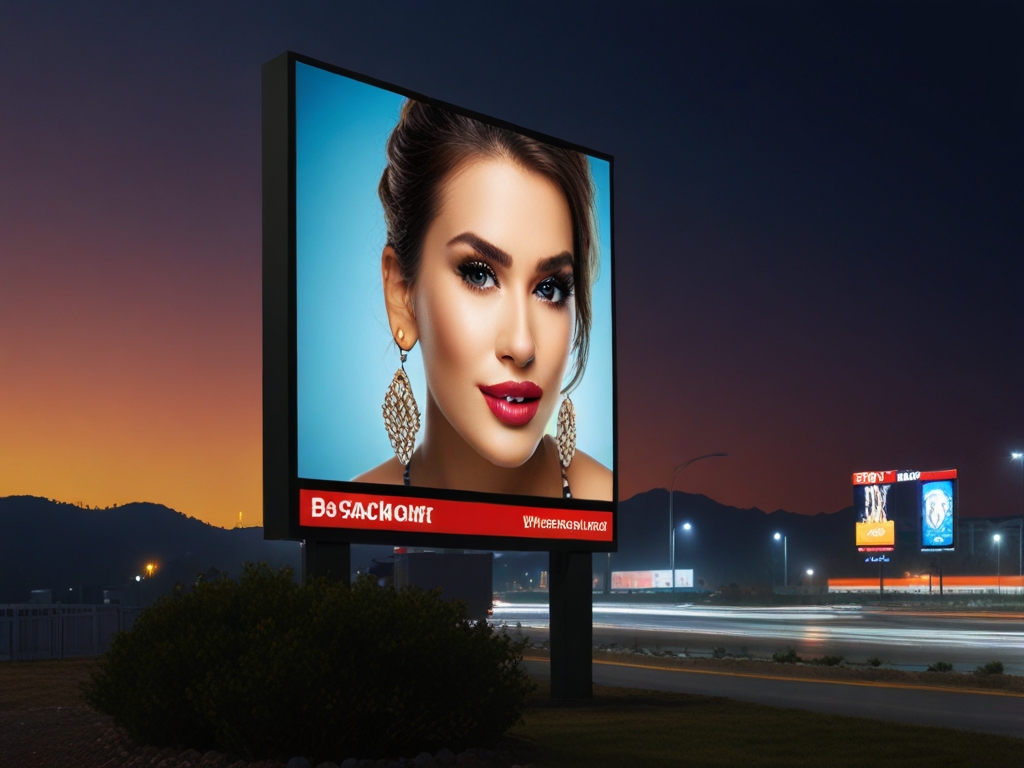
İster bir dış mekan LED Video Duvarı veya bir İç mekan LED Ekran, tüm LED ekranların bir kontrol kartına ihtiyacı vardır. Kontrol kartında genellikle bir ana kart ve bir ikincil kart bulunur. Ana kart gönderen karttır ve ikincil kart ise sırasıyla veri gönderme ve veri alma rolünü oynayan alıcı karttır. Büyük LED ekranlar bir video işlemcisi veya birleştirici eklemeyi gerektirir.
The LED ekran LED ekran, komple bir üniteye birleştirilir LED modülü ünite, LED anahtarlama güç kaynağı, alıcı kart, kablo ve sac veya kiralık kutu.
Peki bu ünitenin LED ekranı nasıl ayarlanır?
Öncelikle LEDSET üzerinden LED modüllerinin Akıllı ayarını yapmanız ve ardından modüllerin sayısına ve çözünürlüğüne göre alıcı kartın yükleme çözünürlüğünü ayarlamanız gerekir. Bu şekilde ünite LED ekran ekranı ayarlanır ve tüm kabinler aynı işlemi gerçekleştirir. Son olarak tüm LED ekran kabini üniteleri yazılım üzerinden basamaklandırılarak komple bir LED büyük ekran oluşturulur.
Aşağıda Huidu Kontrolcüsünün kurulum ve ayar adımlarının detaylı bir gösterimi yer almaktadır.
Bölüm 1 Yükleme ve Kaldırma…………………………………………………………………………………………………….. 1
- Yazılım Kurulumu… ...
- Yazılım Kaldırma ……………………………………………………………………………………………… 3
Bölüm 2 Ağ ayarı ………………………………………………………………………………………………………… 4
Bölüm 3 Donanım Ayarı (Hata Ayıklama Ekranı)……………………………………………………………………….. 1
- Kart parametrelerini gönder ………………………………………………………………………………….. 1
- Bağlantı ayarları ………………………………………………………………………………………… 1
- Kart parametrelerini al ………………………………………………………………………………… 2
- Akıllı ayar… ...
Bölüm 4 Programı Düzenle ……………………………………………………………………………………………………………. 8
- Yazılım Arayüzü …………………………………………………………………………………………….. 8
- Program Yapısı ………………………………………………………………………………………………. 9
- Yeni Ekran… ...
- Program ekleme……………………………………………………………………………………………….11
- Özel Alan Ekle …… ...
- Video, resim, animasyon, form ve diğer kaynak dosyalarını ekleyin………………..14
Bölüm 5 Program Güncellemesi… ...
- Ağ Kümesi gönderiyor……………………………………………………………………………….. 1
- U-Disk ile güncelleme programı ………………………………………………………………………….. 1
- U-Disk belleği genişletin Sınırsız …………………………………………………………… 2
- Aygıt kilidi ayarı………………………………………………………………………………………………………………… 1
- Parlaklık ayarı………………………………………………………………………………………………………………… 1
- Zaman düzeltmesi… ...
- makine ayarını değiştir… ...
- Donanım parametreleri……………………………………………………………………………………………………………… 1
- Donanım yazılımı güncelleniyor… ...
- Wi-Fi ayarı……………………………………………………………………………………………………………… 1
5. Parlaklık ayarı …………………………………………………………………………………………………………………………… 4
Bölüm 6 Sistem Ayarı ………………………………………………………………………………………………………….. 1
Bölüm 7 Sistem Kontrolü… ...
- oynatma modu ayarı………………………………………………………………………………………………. 2
- Parlaklık ayarı……………………………………………………………………………………………….. 1
- Zaman Düzeltmesi ………………………………………………………………………………………………… 3
- Ekran Testi… ...
- Ürün Yazılımı Güncellemesi… ...
- Makine ayarlarını değiştir………………………………………………………………………………………. 7
- Aygıt adını güncelle………………………………………………………………………………………….. 8
- Manuel olarak doğrudan arama………………………………………………………………………………………. 9
- Başlangıç ekranı …… ...
- Aygıt Yeniden Başlatma …………………………………………………………………………………………………….10
- Wi-Fi ayarları… ...
- Deneme yetkisi……………………………………………………………………………………………….13
- Röle ayarı… ...
- Ağ ayarları………………………………………………………………………………………………….15
Bölüm 1 Kurulum ve Kaldırma
Huidu LED Ekran Yazılım Kurulumu
1)CD'yi açın, HDPlayer.XXXXexe simgesine çift tıklayın (Örneğin: HDPlayer3.2.97.0.exe). Kurulum dilini seçin, “Tamam”a tıklayın.
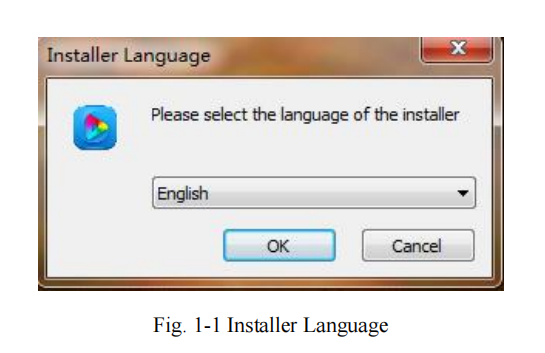
2)Kurulum Arayüzü, “İleri”ye tıklayın.
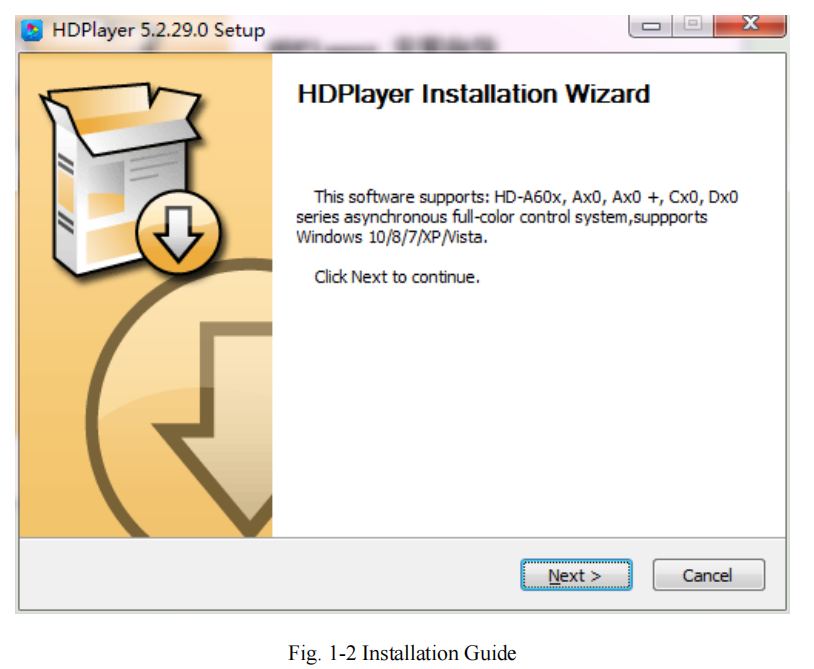
3)Kurulum türünü onaylayın, “İleri”ye tıklayın
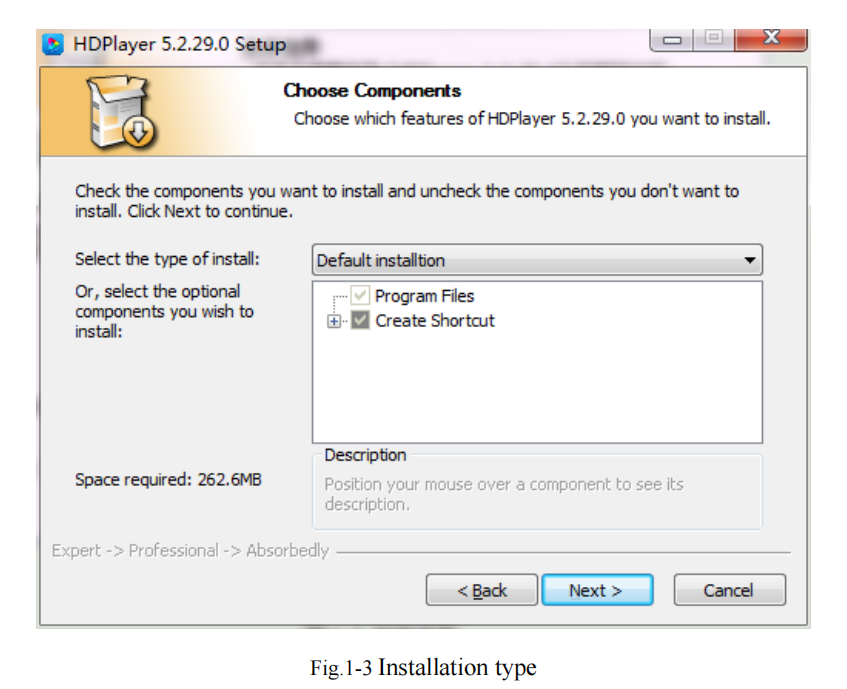
4)Kurulum Yolunu seçin, “Yükle”ye tıklayın.
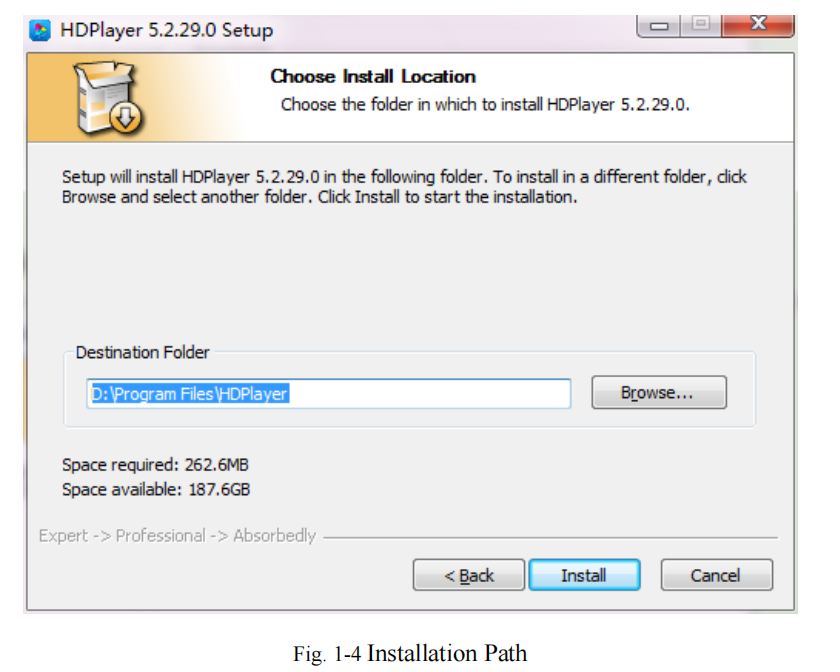
5)“Bitir”e tıklayın.
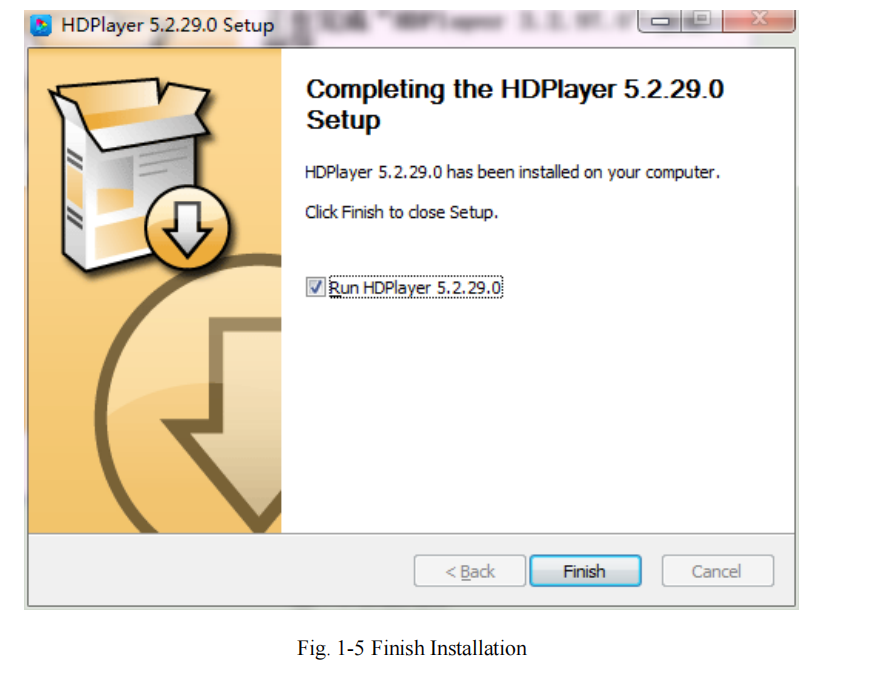
- Yazılım Kaldırma
“Başlat”→ “Tüm Programlar”→“HDPlayer”→“HDPlayer’ı Kaldır”
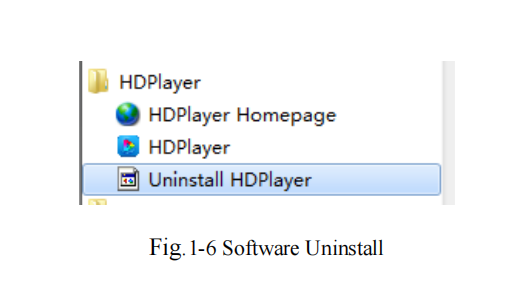
Bölüm 2 Ağ ayarı
Kontrolör bilgisayara doğrudan bağlanabilir. Ayrıca Router aracılığıyla bilgisayara bağlanabilir. Ağ ayarı yapmaya gerek yoktur.
Bir bilgisayara bağlandığında, ağ bağlantı noktasını (Yeşil ışık her zaman titrer ve turuncu ışık parlaktır) açın, ardından birkaç saniye bekleyin (Windows XP'nin 10 saniyeden fazlasına ihtiyacı vardır)
50 Saniye, Window7'nin sadece 40 Saniyeye ihtiyacı vardır).Bilgisayarın sağ köşesinde Ağ normal (aşağıya bakın) yazısı göründüğünde, bu ağa bağlandığı anlamına gelir, ——o zaman
HDPlayer yazılımını açın, denetleyici kimliğini otomatik olarak bulacak
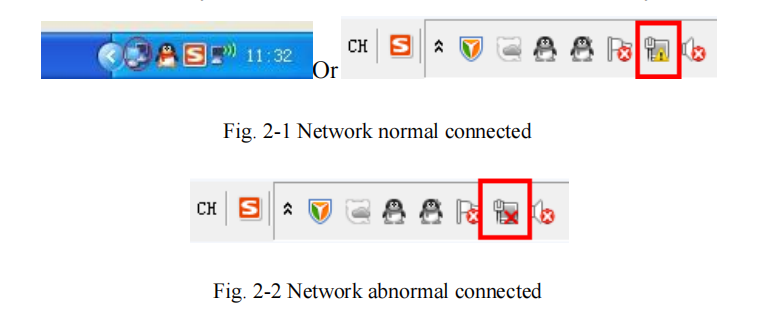
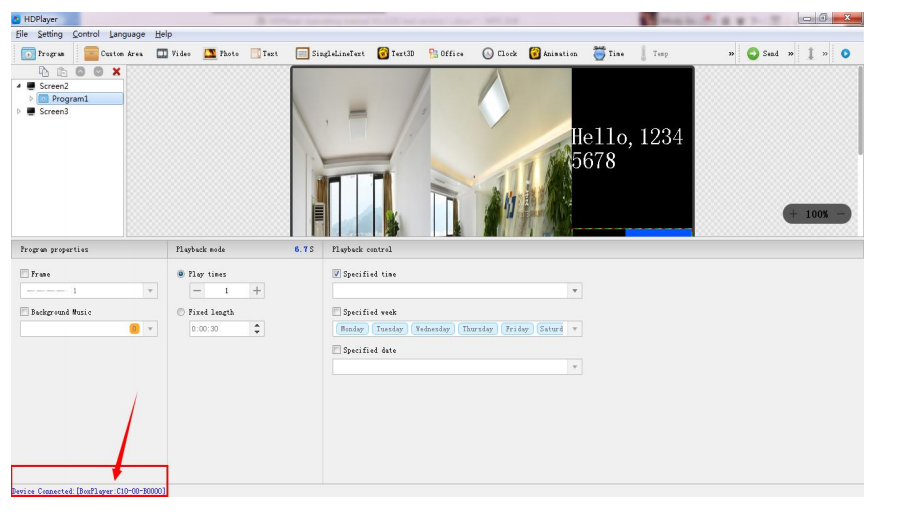
Kartlar Router aracılığıyla bilgisayara bağlanırsa, bilgisayar kontrol edebilir.
tüm kartlar aynı anda.
Kontrol kartı ağ ayarı:
IP'yi otomatik olarak alın: 'Ayarla'yı işaretleyin, ardından 'Kullan'ı işaretleyin ve sağ alt köşedeki 'Ayarla'yı seçin. IP'yi manuel olarak alın: "Ayarla" seçeneğini işaretleyin ve ardından IP'yi ayarlamak için "Kullan" seçeneğini kaldırın
ve kontrol kartının diğer ağ bilgileri. Ayarladıktan sonra, etkili olması için “Set” düğmesini seçmeniz gerekir.
(Not: Bu fonksiyonu dikkatli kullanın! IP, bilgisayarın yerel bağlantısıyla aynı ağ segmentinde olmalıdır).
Kontrol kartı yerel alan ağındaki ağ segmentleri arasında kontrol edildiğinde, kontrol kartı için statik bir IP adresi ayarlamak gerekir. 'Kontrol' - 'Diğer' öğesine tıklayın.
'Ayarlar'- 'Aygıt Ağ Bilgileri', kontrol kartının bulunduğu ağ segmentinin IP'sini girin ve diğer IP'lerle çakışmamalıdır
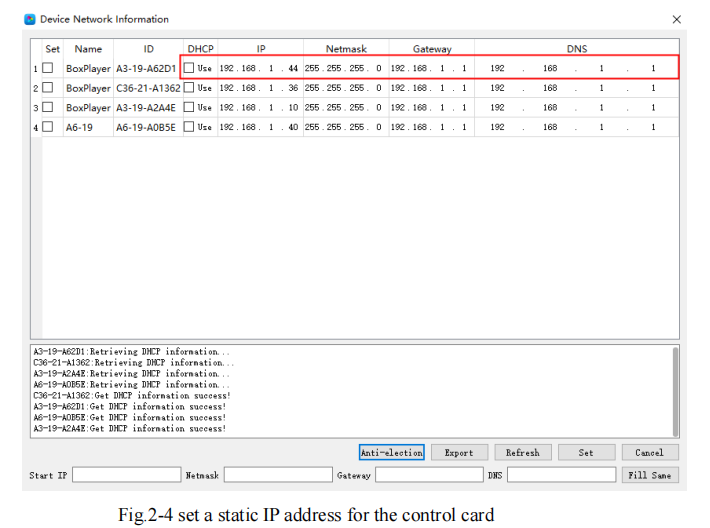
Bölüm 3 Donanım Ayarı (Hata Ayıklama)Ekran)
Donanım ayarlarına girmek için “Ayarlar” → “Donanım Ayarları”, şifre 168’e tıklayın.
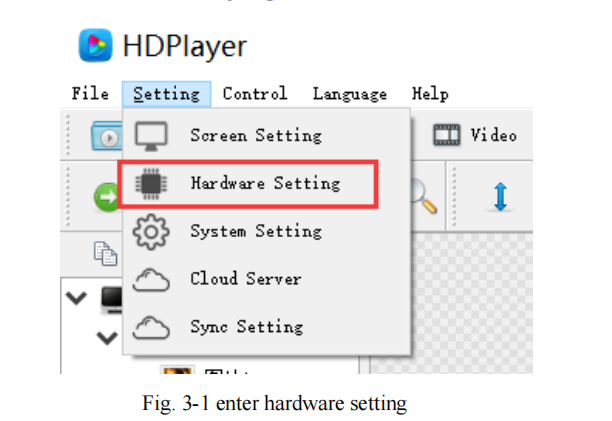
HDSet, tam renkli senkron ve asenkron seriler tarafından paylaşılan bir hata ayıklama yazılımıdır. Ayarlar penceresi Ekran Yapılandırması'na ayrılmıştır.
Yazılım güncellemesi, Ekran testi, Çok fonksiyonlu kart ve Diğer.
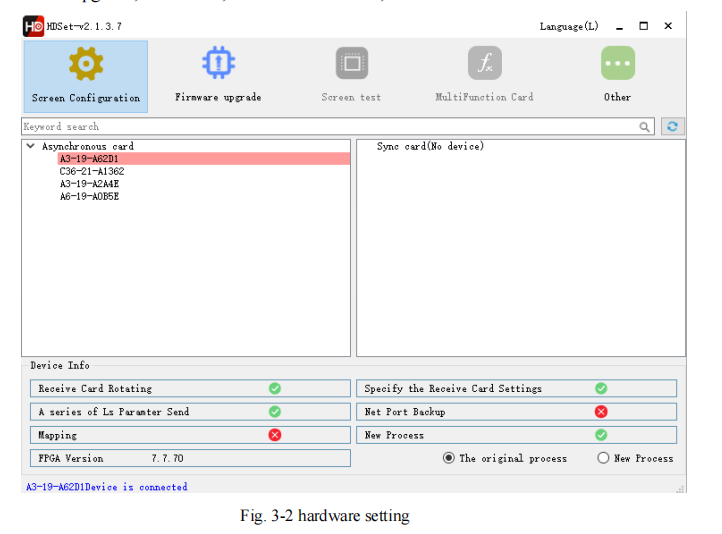
Ekran Yapılandırması: Ekran hata ayıklamada kullanılır, kart parametreleri gönderme, kart parametreleri alma ve bağlantı ayarlarını içeren üç bölümden oluşur;
Yazılım yükseltmesi: Alıcı kartın, senkron gönderme kartının ve video işlemcisinin yükseltilmesini destekleyin; (burada asenkron gönderme kartı yükseltilmemiştir)
Ekran testi: Bilgisayar masaüstünde açık, ekran test penceresi; (senkronize sistem için kullanılır)
Çok Fonksiyonlu Kart: Çok işlevli kart Y1'in ayarlarını senkronize edin
Diğer: Video işlemcisinin ayarlanması ve kalibrasyonu vb.;
Daha sonra, ekran yapılandırmasında gönderme kartı parametrelerinin, alma kartı parametrelerinin ve bağlantı ayarlarının kullanımını tanıtacağız. Diğer işlevler tanıtılmayacaktır
Burada. Ayrıntılar için lütfen 《HDSet Talimatları》'na bakın
1. Kart parametrelerini gönder
Gönderen kart parametrelerinde, alıcı kartın sürümü gibi diğer parametre bilgileri tespit edilebilir.
Not: “Kart parametrelerini gönder” arayüzünde “gönder”e tıklayın, yalnızca “bağlantı ayarı” veya “kart alma” göndermek istiyorsanız kart gönderme parametrelerini gönderin.
“Parametreler” için “Bağlantı Ayarları” ve “Kart Parametrelerini Al” arayüzüne girmeniz gerekmektedir.
2. Bağlantı ayarları
Bağlantı ayarları arayüzüne girmek için “Bağlantı Ayarları”na tıklayın.
Bu sayfa alıcı kartın bağlantısını hızlı ve kolay bir şekilde ayarlayabilir. Ekranın ön tarafından, kart 1 gönderen karta bağlı karttır ve sonraki karttır
2…ve böyle devam eder.
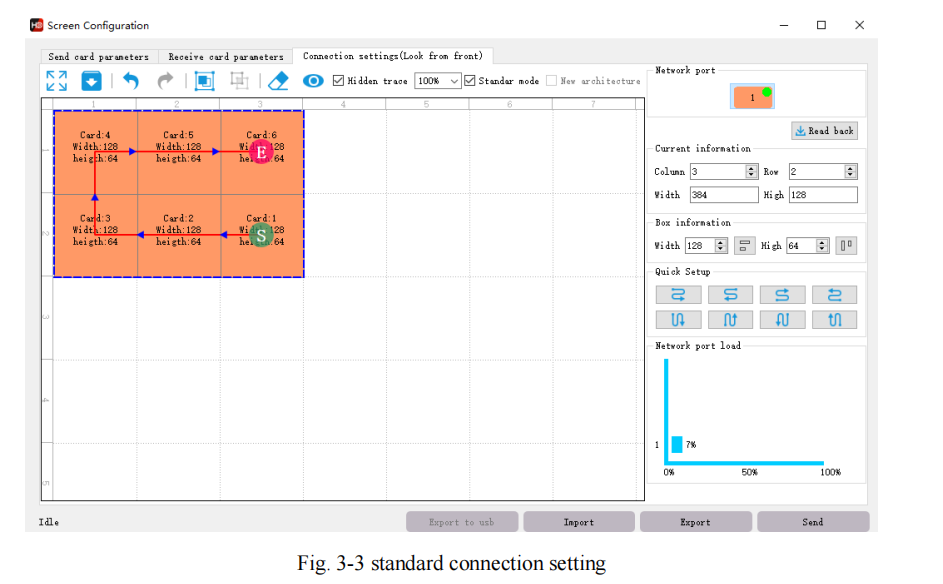
3. Kart parametrelerini alın
'Kart parametrelerini al'a tıklayın, bu arayüz gri seviye, yenileme hızı ve PWM kayıt parametre ayarları içindir, bu arayüzün parametreleri LED ekran efektini doğrudan etkiler.
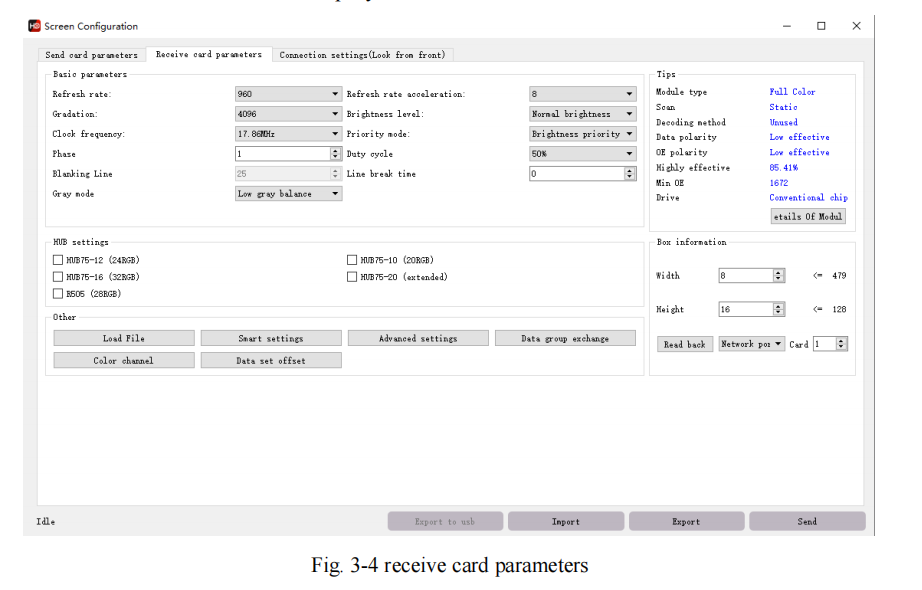
1) Dosyayı Yükle, Bilgisayar İnternete bağlı olduğunda, her üreticinin yapılandırma dosyalarını indirebilir ve ardından cihazı bağlayabilir, ilgili dosyayı seçebilir ve "Tamam"a tıklayabilirsiniz.
(Eğer ilgili parametre dosyasını bulamazsanız, 4. maddeye bakın, akıllı ayar yapın.)
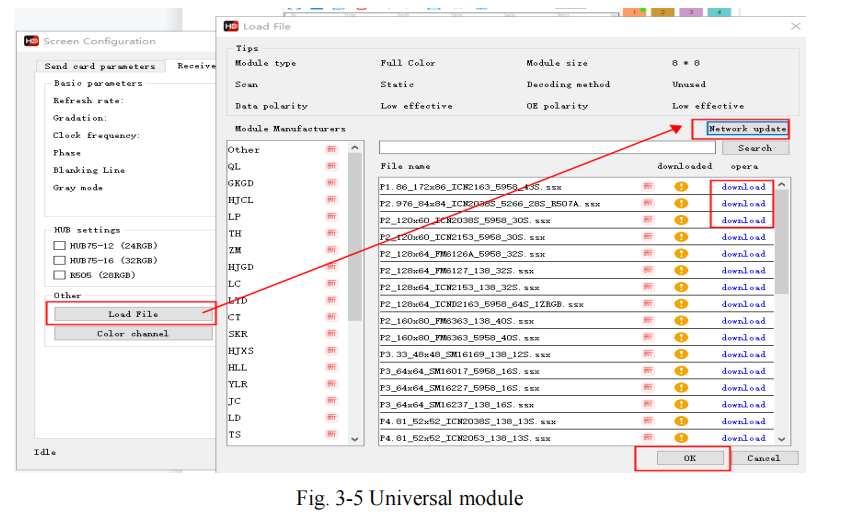
2) Herkes için akıllı ayar LED Ekran Modülleri'Evrensel modül'de karşılık gelen bir yapılandırma dosyası yoksa, modül parametreleri 'Akıllı' ile ayarlanabilir
Ayar'.——Ayrıntılar için bölüm 4'e bakınız.
3) Gelişmiş ayar, Bu arayüzde, LED ekran görüntüsünün etkisini daha da ayarlamak için gama, renk düzeltme ve diğer parametreleri ayarlayabilirsiniz.
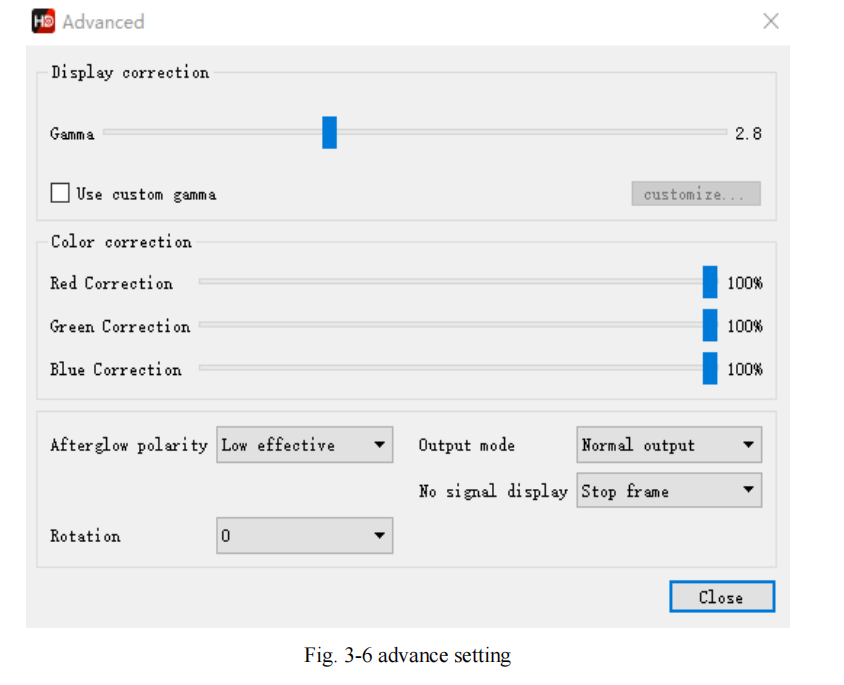
4) Veri grubu değişimi, bir porttan diğer porta çıkış verilerini değiştirmek için kullanılır
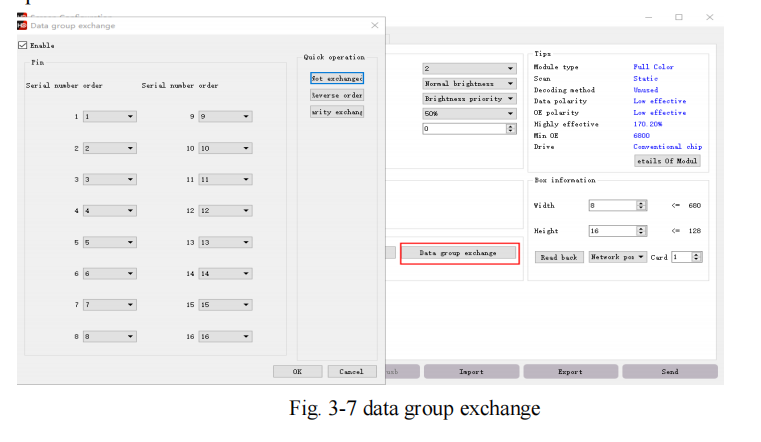
5) Yüksek yenileme hızına sahip IC gibi bazı özel IC'ler için kullanılan genişletilmiş öznitelik. Bu fonksiyonla kurulum yapmak için kayıt yapılandırması gereklidir.
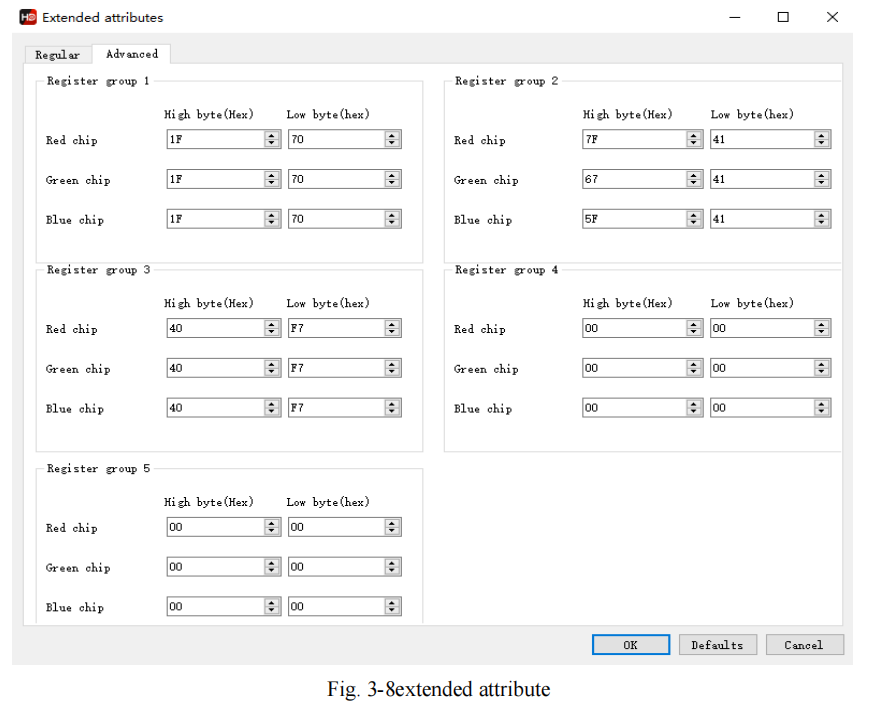
6) Bazı dikdörtgen olmayan ekranlar için kullanılan veri kümesi ofseti, örneğin: Eczane LED çapraz ekranlar, veri kümesinin doğru görüntülenmesini sağlamak için ofset değerini seçebiliriz.
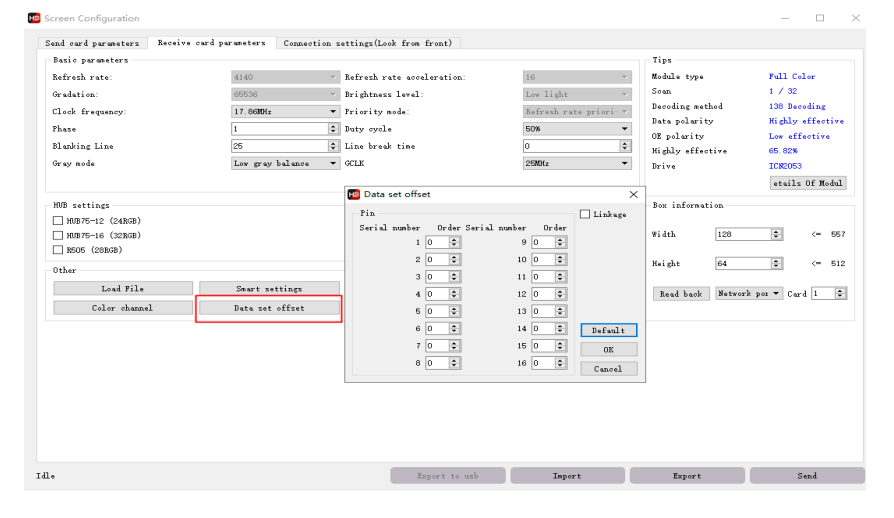
4. Akıllı ayar
1) Akıllı ayar için ilk adım, ekran renk türünü, tek modül genişliğini (piksel cinsinden), modül çip türünü ve kod çözme modunu ayarlamak (açılır seçenekler şunlardır: 138
kod çözme, kod çözmeme, 595 kod çözme, 5958 kod çözme, vb.). Modül 16 taramadan büyükse lütfen '16'dan fazla' seçeneğini işaretleyin.

2) Veri polaritesi ayarı, Bu adımda, modülün tamamen yandığını görmek için lütfen AB'yi seçmeyi deneyin. LED modül performansına göre ekran durumunda karşılık gelen seçeneği seçin

3) OE polarite ayarı, Bu adımda, lütfen modülün parlaklığını gözlemlemek için AB'yi seçmeyi deneyin. Modülün performansına göre, karşılık gelen
görüntüleme durumunda seçenek.

4) Renk kanalı ayarı, Bu adımda, modülün renk gösterimini gözlemlemek için lütfen A, B, C ve D durumlarını seçmeyi deneyin. Modül performansına göre, gösterim durumunda karşılık gelen seçeneği seçin. A seçilirse, ekran kırmızıyı görüntüler, ardından kırmızıyı seçin; A seçilirse, ekran maviyi görüntüler, ardından kırmızıyı maviye değiştirmeniz gerekir.

5) Bir RGB verisi tarafından kontrol edilen hatlar, Lütfen modülün performansını gözlemleyin ve karşılık gelen değerleri doldurun. Bu adım, bir dizi RGB kontrolünün yüksekliğini test etmek içindir

6) Tarama modülünü belirleyin, Lütfen modülün performansını gözlemleyin ve ilgili değerleri girin. Bu adım tarama türünü test etmek içindir.

7) Hizalama açıklaması, Lütfen modül performansını gözlemleyin ve yanıp sönen noktanın konumuna göre ilgili hücreye tıklayın.

Ekranın sol üst köşesinde yanıp sönen bir nokta var modülde ve hangi nokta yanıp sönüyorsa tabloda karşılık gelen noktaya tıklayın.
örneğin 9. satırda 1. nokta yanıp sönüyor, sonra (9., 1.) noktasına tıklayın
Tablo. Daha sonra nokta (9., 2.) yanıp sönüyor, ardından tıklayın, flaş noktasını takip edene kadar
tüm tablo tıklanır. Bitirdikten sonra, akıllı ayarları tamamlamak için Kaydet'e tıklayın
Bölüm 4 Programı Düzenle
1. Yazılım Arayüzü
Yazılımda iki bölüm bulunmaktadır: oynatma penceresi ve düzenleme penceresi.
Oyun penceresi(ekranda ne gösterilecek): Video, fotoğraf, metin vb. göstermek için kullanılır.
Düzenleme penceresi: Menü çubuğunu, araç çubuğunu, ağaç alanını, öznitelik alanını ve durum çubuğunu ekleyin.
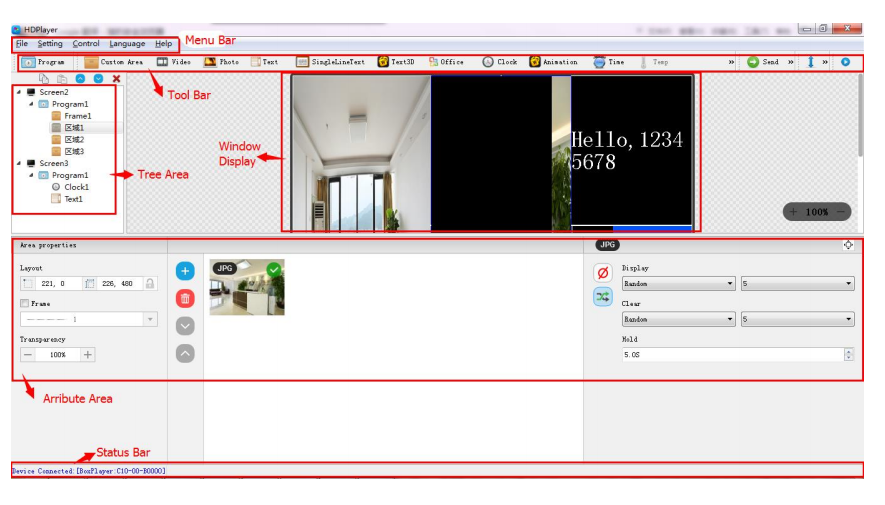
Menü Çubuğu: Dosyaları, ayarları, denetimi, dili ve yardımı içerir.
Araç Çubuğu: Program, alan, kaynak dosya, metin, belge, saat zamanlayıcısı vb. içerir.
Öznitelik Alanı: Her bölümün bilgilerini gösterme; Çerçeveyi, oynatma efektini ve oynatma süresini ayarlama.
Ağaç Alanı: Bu programın tüm içeriği gösteriliyor.
Durum çubuğu:Kart bilgilerinin algılanması.
- Program Yapısı
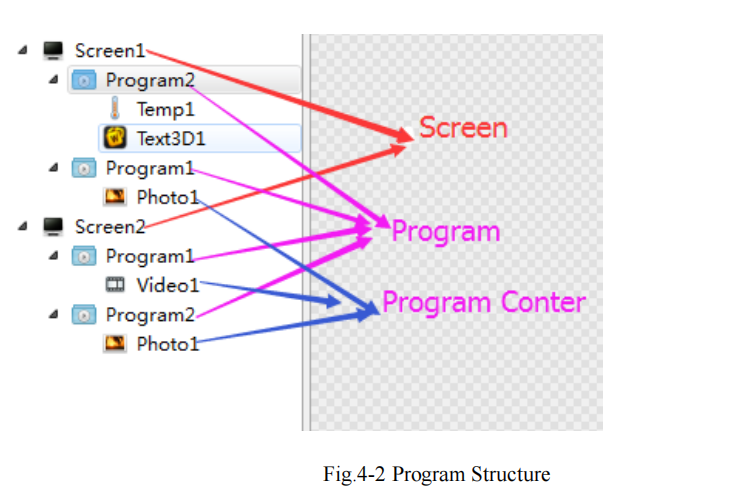
Ekran: : LED büyük ekran kullanıcı tarafından kullanıldığında, büyük ekrandaki görüntü içeriği buna göre belirlenir. Her "LED ekran"ın paralel bir ilişkisi vardır,
ve LED ekrana birden fazla program sayfası eklenebilir.
Program: Program sayfası, kullanıcı tarafından ayarlanan bir dizi program penceresi ve program içeriğine atıfta bulunur. Her "program sayfası" paralel ve ardışık bir oynatma ilişkisine sahiptir.
Program sayacı: LED ekranda görüntülenen belirli içerik. Videolar, resimler, metinler, belgeler, saatler, zamanlamalar vb. dahil. Aynı program altındaki "oynatılan içerik" aynı anda mevcuttur ve aynı anda oynatılır. İlk eklenen içerik alt katmandadır ve daha sonra eklenen içerik, Şekil 4-2, Program 2, 3D'de gösterildiği gibi ilk eklenen içeriği kaplayabilir.
Ekran 2'deki metin, resmin üzerine yerleştirilecektir.
- Yeni Ekran
Menü çubuğu 【Dosya】→ 【Yeni】 seçeneğini seçin veya yeni bir ekran oluşturmak için Ctrl + N tuşuna basın ve ağaç alanına birden fazla ekran ekleyebilirsiniz. Ekranı silmek için ekranı seçin ve ardından Sil'e basın veya ekranı silmek için Sil seçeneğini seçmek üzere sağ tıklayın.
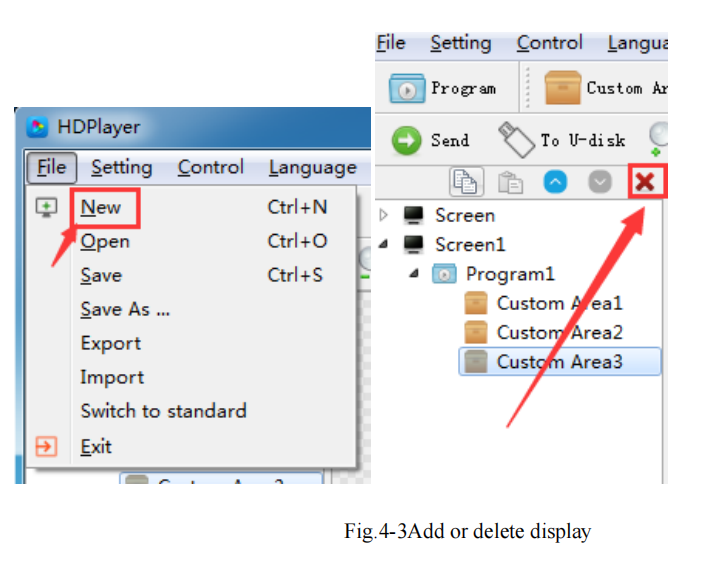
1)Oynatma penceresini ayarlama
【Ayarlar】→【Ekran Parametre Ayarı】'na tıklayın, parametre ayar arayüzüne girin: (Genişlik ve Yükseklik LED ekran boyutunu belirler)
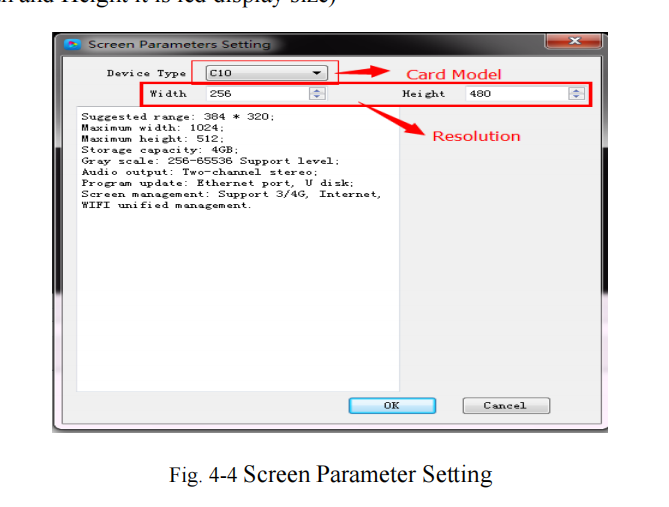
Kontrol kartının parametrelerini geri okumak için varsayılan olarak “donanım ayarları” kullanılır; “Donanım ayarları”nı seçmediğinizde, cihaz modelini, LED modül tipini, genişliğini ve yüksekliğini ayarlayabilirsiniz;
Kontrol kartı bilgisayara bağlı ise sistem “Cihaz Seç” seçeneğinde kontrol kartı ID’sini gösterecek ve cihazı otomatik olarak seçecektir.
Yazılım, “görüntüleme”, yeniden adlandırma, silme, oluşturma, program ekleme, gönderme, kapatma ve diğer işlemleri destekler.
2) Özellikleri Görüntüle
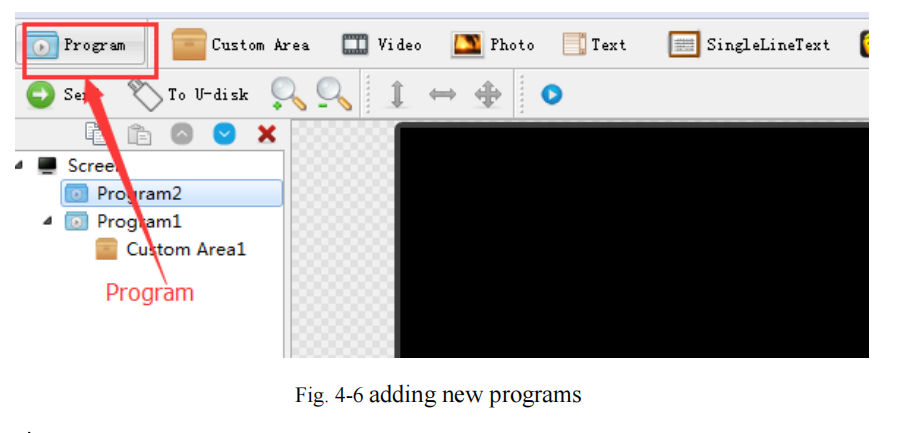
1)Program özniteliği
Program özelliğinde, oynatma süresini, süreyi, oynatma süresini ve arka plan müziğini ve kenarlıkları ayarlayabiliriz; ayrıca birkaç arka plan müziği seçebiliriz,
Ayarın etkili olabilmesi için kontrol kartına gönderilmesi gerekiyor.
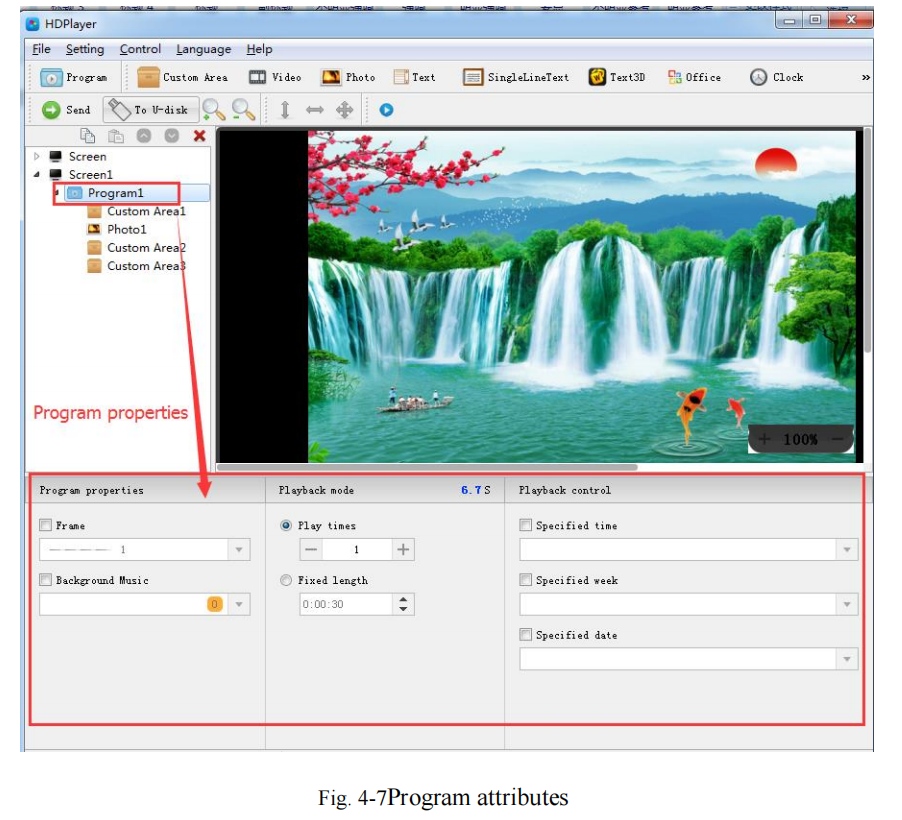
“Belirtilen zaman” programın oynatılma süresi, “oynatma süresi” ise belirli bir zaman veya periyotta oynatılma anlamına gelir.
- Özel Alan Ekle
Yeni bir alan oluşturmak için araç çubuğundaki “Özel Alan” simgesine tıklayın (analog ekranda mavi bir kenarlık alanı görünür). Bir bölge eklemeden önce bir program eklemeniz gerekir.
Bir programa birden fazla alan ekleyebilirsiniz.
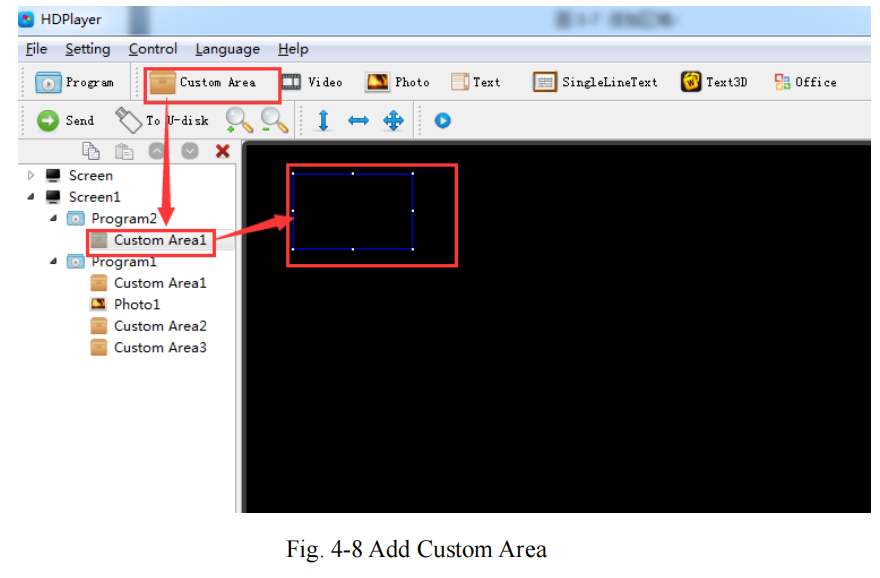
“Alan” üzerine sağ tıklanarak yeniden adlandırılabilir, silinebilir, eklenebilir, kopyalanabilir, taşınabilir ve diğer işlemler yapılabilir.
1)Alan niteliği
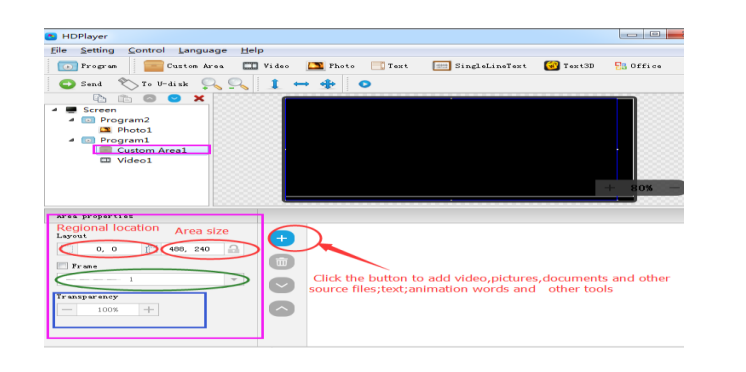
Alanın yerini ve boyutunu değiştirin:
- X / Y koordinatını, genişliği ve yüksekliği ayarlayın
- Alanı sürükleyin veya oynatma penceresinde genişletin
- Bunu seçin seçeneği Ayrıca alan sınırını ve şeffaflığı da ayarlayabilirsiniz.
- Video, resim, animasyon, form ve diğer kaynakları ekleyin dosyalara reklam LED Billboard,
Video, resim, animasyon, excel, Word, PPT ve diğer kaynak dosyalarını eklemek için araç çubuğundaki ilgili simgeye tıklayın, “kaynak dosya”yı silmek için kısayol çubuğundaki “sil” düğmesine tıklayın.
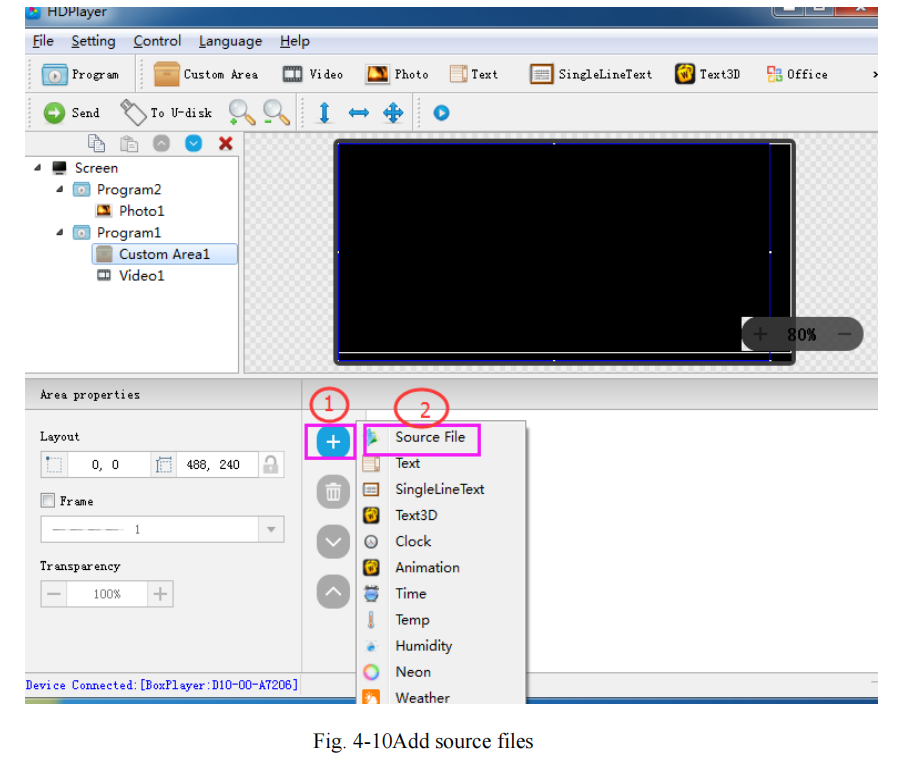
1)video nitelikleri
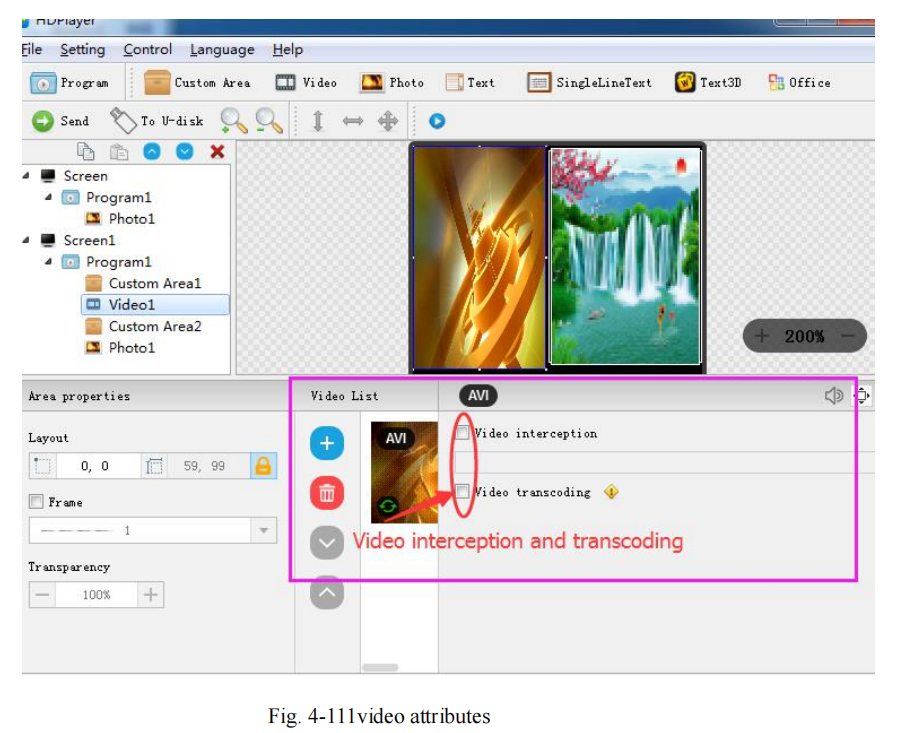
Not: Geleneksel olmayan kodlanmış videolar için, göndermeden önce “Video Kod Dönüştürme” seçeneğini işaretlemeniz ve kod dönüştürmenin tamamlanmasını beklemeniz gerekir, aksi takdirde video oynatılamayabilir.
2) Fotoğraf özellikleri

Resim görüntüleme efektlerini, görüntüleme hızını, görüntüleme ve temizleme süresini ayarlayabiliriz.
3) GIF animasyon özellikleri
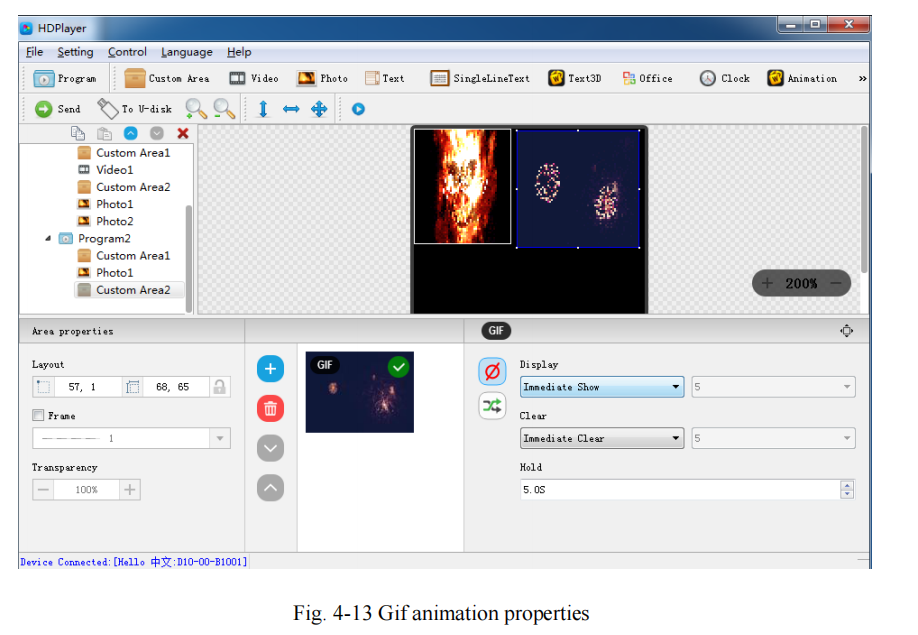
Resim görüntüleme efektlerini, görüntüleme hızını ve görüntüleme süresini ayarlayabilir ve temizleyebiliriz
4) Birden fazla satır Metin ekleyin
Birden fazla satır metin eklemek için “metin”e tıklayın, “çok satırlı metni” silmek için kısayol çubuğundaki “sil” düğmesine tıklayın.
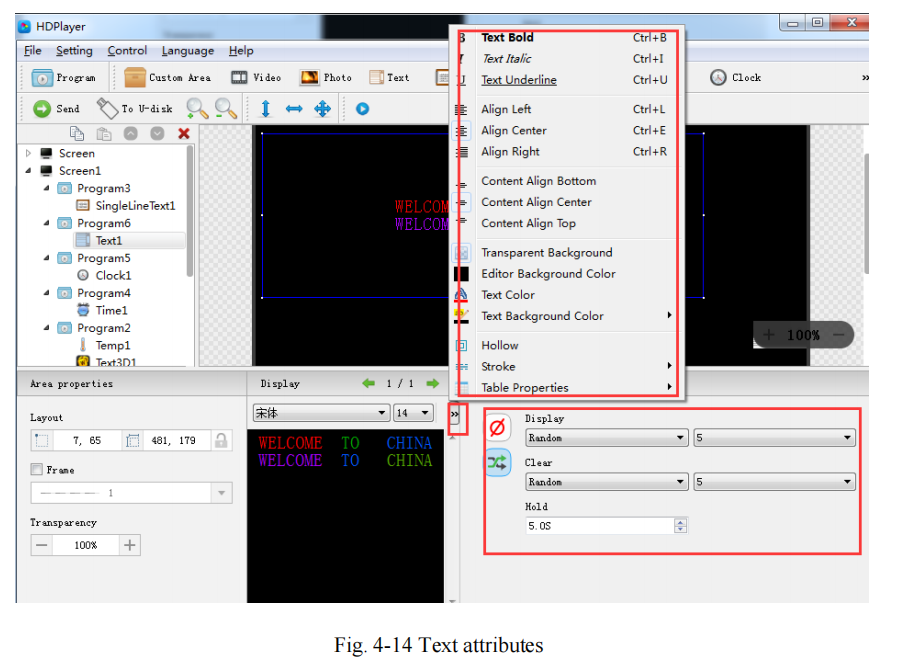
Metin görüntüleme efektlerini (40 çeşit görüntüleme ve ekran temizleme efekti), görüntüleme hızını, görüntüleme ve ekran temizleme süresini ve metin düzenlemeyi ayarlayabilir, ayrıca Word, TXT, RTF ve diğer metin biçimlerini içe aktarabilir;
5) Tek Satırlık Metin Ekle
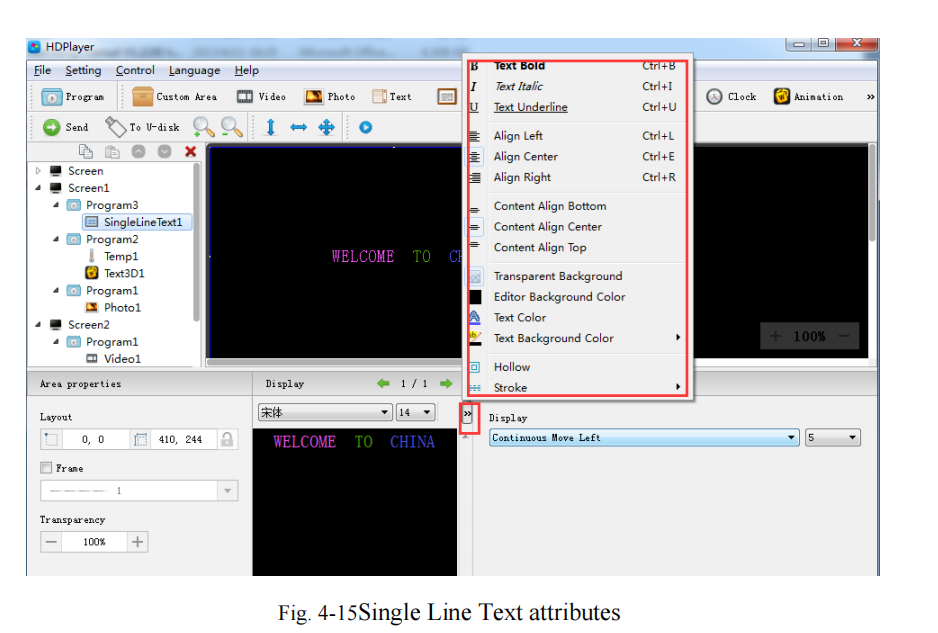
"Sıradan efektler" ve "sürekli hareket" iki özel efekti destekler, "sıradan efektler" tek satırlık metin görüntüleme efektleri ayarlayabilir (40 çeşit görüntüleme ve
net ekran efektleri), görüntüleme hızı, görüntüleme ve net ekran arasındaki süre ve metin düzenleme; “sürekli hareket” sürekli sola veya sürekli sağa kaydırmayı ayarlayabilir,
ilk bağlanan, oynatma hızı, oynatma süresi, oynatma süreleri vb.
6) Saat Ekle
“Analog saat”, “dijital saat” ve “resim saati” olmak üzere üç saat türünü destekler. Farklı saat dilimleri ayarlanabilir; bir sapma varsa saat düzeltilebilir. Ayarlayabiliriz
açıklama metni, aralık, yazı tipi, yazı boyutu, vb.
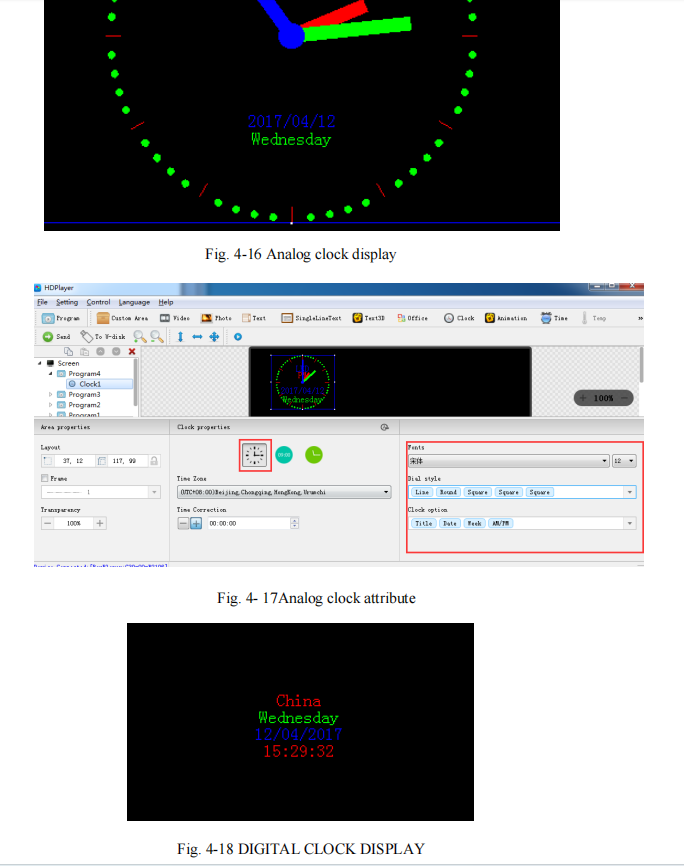
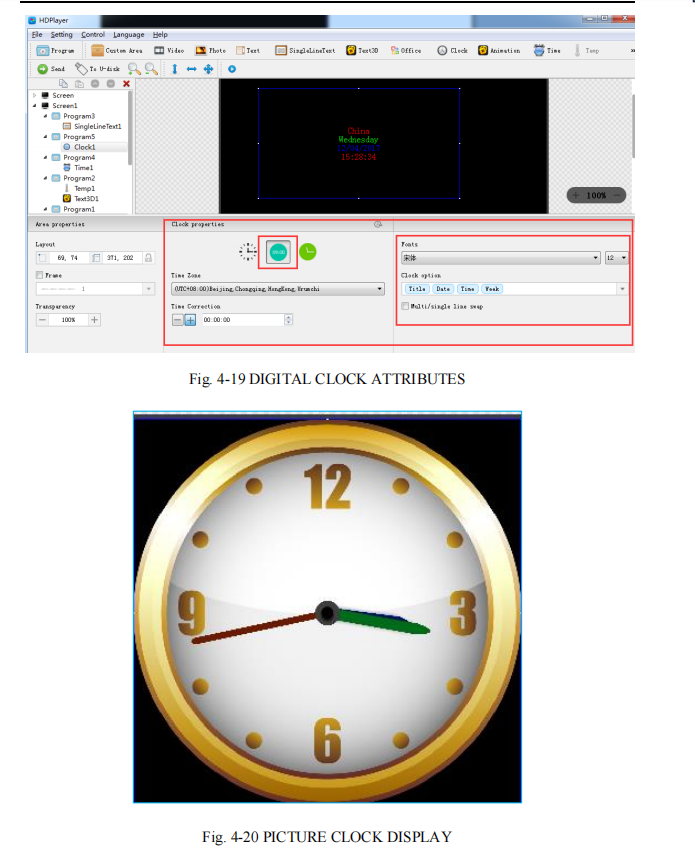
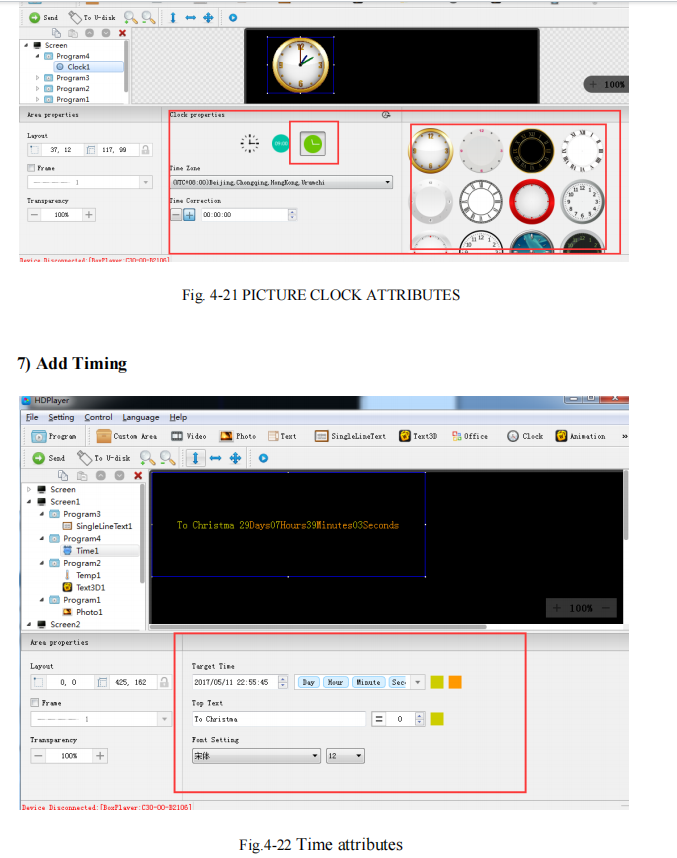
Zamanlama modunu, görüntüleme modunu, hedef zamanı, aralığı, yazı tipini, yazı boyutunu, rengini ayarlayabiliriz
vesaire.
8) Sensör
Yazı tipi boyutunu, rengini, sıcaklık birimini vb. ayarlayabiliriz.
Sensör tipinde sıcaklık, nem, parlaklık, PM2.5, PM10, rüzgar yönü, rüzgar hızı ve gürültüyü seçebilirsiniz.
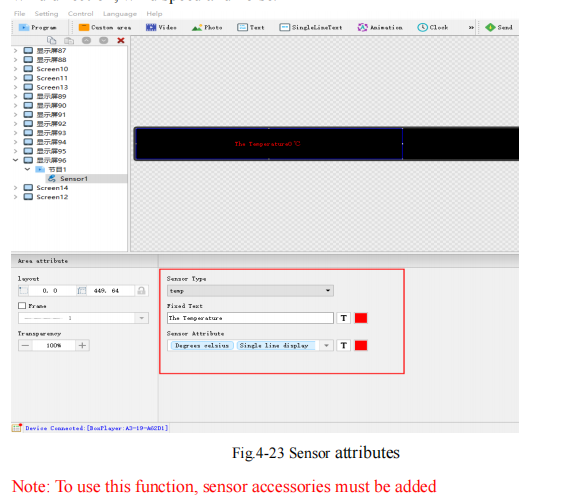
9)Animasyon Karakterlerinin Nitelikleri
Yazı tipi açıklamasını, yazı tipi rengini, yazı tipi özel efektini, özel efekt hızını vb. ayarlama desteği.

10) Neon Niteliği
Neon genellikle arka plan olarak kullanılır.
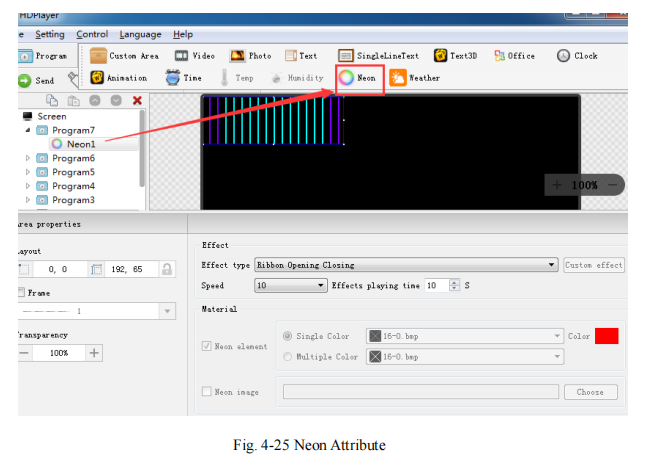
11) 3D Metin Ekle
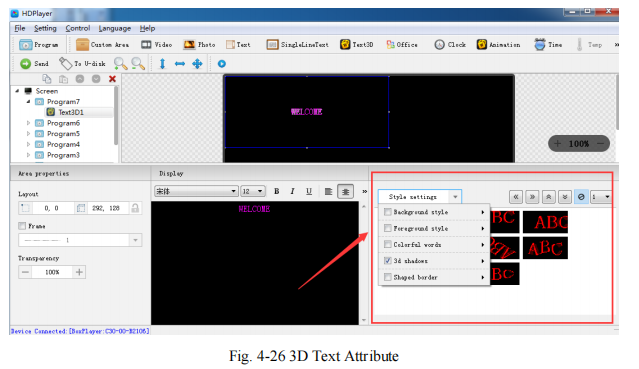
12)Hava Durumu Ekle
Şehrin hava durumunu değiştirmek için, bunu hava durumu özelliğinde değiştirebilirsiniz. Hava durumunun yazı tipini ve görüntüleme stilini hava durumu özelliğinde ayarlayabilirsiniz
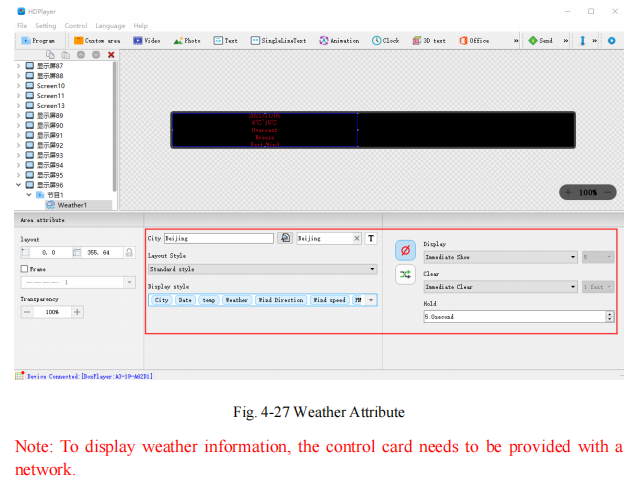
13)HDMI GİRİŞİ (Yalnızca senkron/asenkron oynatma kutusu tarafından desteklenir)
Bir HDMI IN alanı ekleyin ve HDMI'ya bağlayın, bu alan senkronize resmi görüntüleyebilir. Bu şekilde, senkron/asenkron resimler aynı anda oynatılabilir,
yani canlı yayın izlenirken reklamlar gecikme olmaksızın birlikte oynatılıyor.
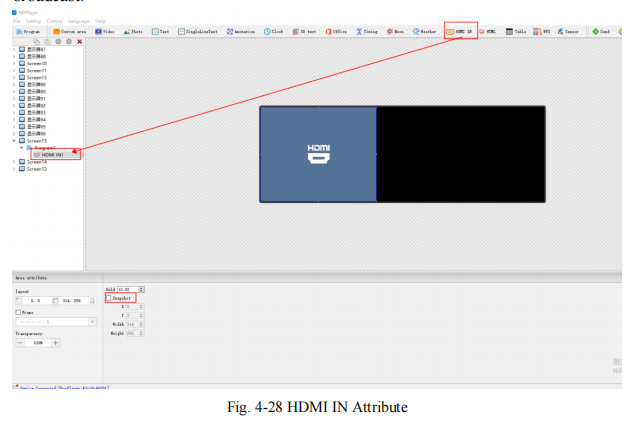
14)HTML(Yalnızca senkron/asenkron oynatma kutusu tarafından desteklenir)
Mevcut HTML bağlantılarını sağlayın ve ekranda HTML bağlantılarının içeriği görüntülenebilir;
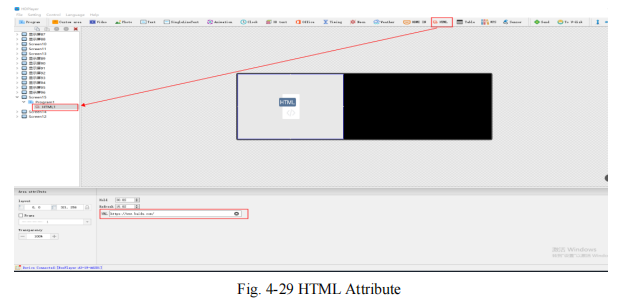
Tutmak: HTML kalıcı görüntüleme süresi; (sadece bir program varsa, kaç saniye ayarlanırsa ayarlansın, her zaman görüntülenecektir)
Yenile: HTML bağlantısından veri alma süresi; (örneğin 15 saniye ayarlanması, yani her 15 saniyede bir HTML bağlantısından veri alınması)
15)Tablo ekle
Bir tablo ekledikten sonra, tablonun satır ve sütun sayısını ayarlayabilirsiniz. Hücreyi seçin, ayrıca hücrenin genişliğini/yüksekliğini ayrı ayrı değiştirebilirsiniz
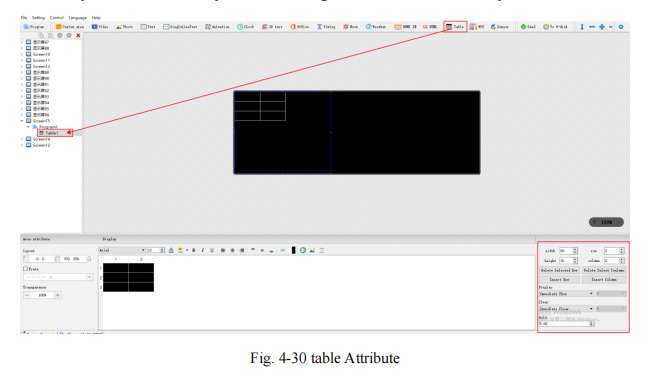
16)WPS
Bilgisayara WPS2019 Professional Edition yüklendikten sonra, Word, Excel ve PPT dosyalarının eklenmesi desteklenir
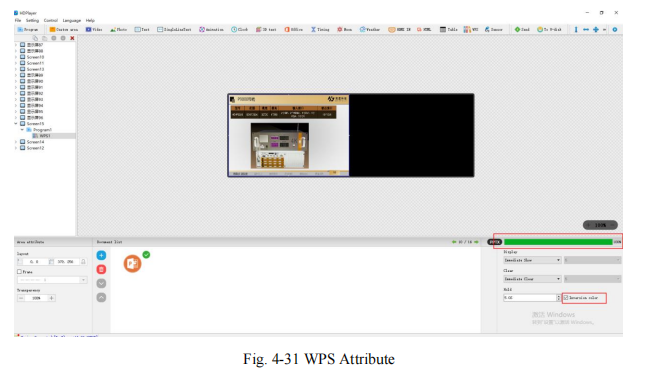
Not: Belge içe aktarıldıktan sonra varsayılan olarak “Ters çevirme rengi” işaretlenir, yani belgedeki siyah yazı tipi beyaz, kırmızı yazı tipi ise camgöbeği rengi gösterir;
Eğer metnin orijinal rengini görüntülemek istiyorsanız, “Ters çevirme rengi”nin ✔ işaretini kaldırın.
- Program Önizleme ve Kaydetme
1) Program Önizlemesi
Düzenleme programını tamamladıktan sonra oynatmak için tıklayın, duraklatmak için tıklayın ve durdurmak için tıklayın
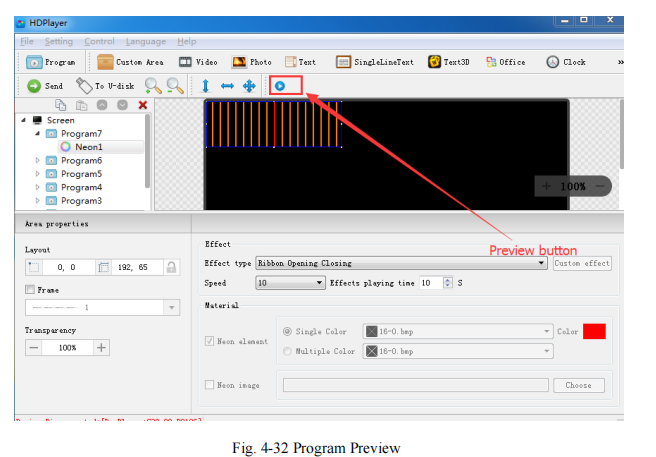
Oynamak: Ekran döngü halinde oynatılırken program düzenlenemedi;
Duraklama: Ekran duraklama durumundayken programda düzenleme yapılamaz.
Durmak: Ekran, çalıştırmadan önce içerikleri görüntüleyecek ve düzenleme durumuna geri dönecektir.
2)Program Kaydetme
【Dosya】→【Kaydet】'i seçin veya “Ctrl” ve “S” tuşlarına basın, düzenlenen program varsayılan olarak work adlı bir dosyaya kaydedilecektir, dosya adı “screen name.boo” olacaktır, kullanıcılar seçebilir
Kullanmak için 【Dosya】→【Aç】.
【Dosya】→【Farklı Kaydet】'i seçin, kullanıcılar kaydetme konumunu seçebilir, dosya adını ayarlayabilir ve daha sonra kullanmak üzere açabilirler.
- Ekran dosyasını şu şekilde kaydedin:
Şu anda düzenlenen görüntüyü dışa aktarmak için menü çubuğunda [Dosya]→[Farklı Kaydet] öğesini seçin
ekran dosyasını bir dahaki sefere farklı bir bilgisayarda kullanmak üzere özel bir yola kaydedin.
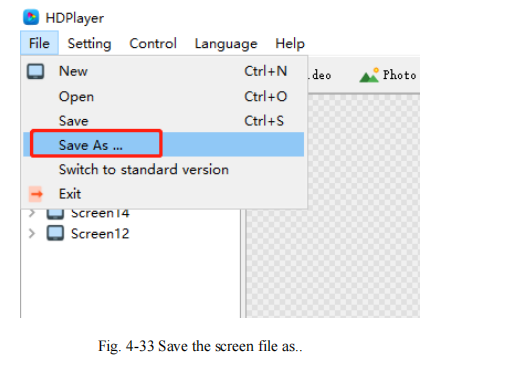
Bölüm 5 Program Güncellemesi
Düzenleme tamamlandıktan sonra içerikler LED ekrana gönderilebilir ve LED ekranda gösterilecektir. Kontrol kartı, ağ ve U-Disk üzerinden programların güncellenmesini destekler.
Bu arada hafızayı sınırsızca genişletebilmek için U-disk desteği de bulunuyor.
- Ağ Kümesi gönderme
Mevcut kontrol kartı modeli aynıdır, ekran boyutu aynıdır ve her ekranda görüntülenen içerik aynıdır. Sadece bir ekran oluşturabilirsiniz, ardından 【kontrol】→【Küme Gönderme】'ye tıklayın, "Cihaz"ın önündeki kutuyu işaretleyin ve ardından gönder düğmesine tıklayın
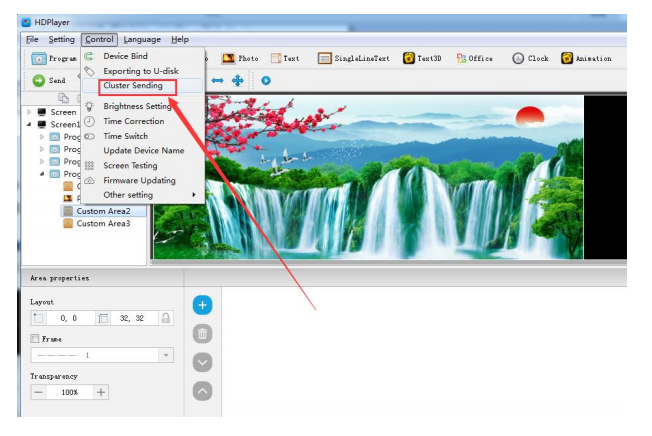
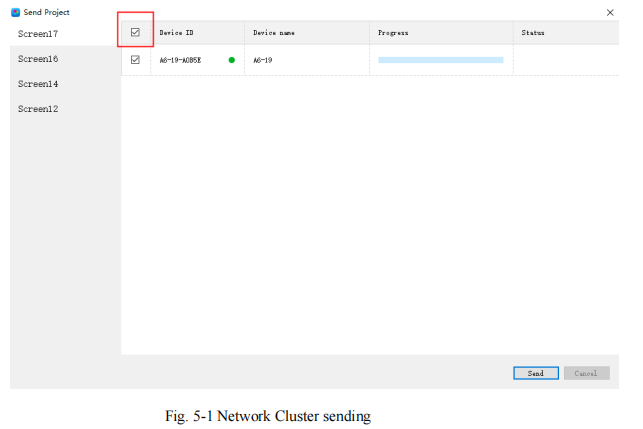
Mevcut kontrol kartı modeli farklıdır, ekran boyutu farklıdır ve her ekranda görüntülenen içerik farklıdır.
birkaç ekran daha, ardından Kontrol→Küme gönderme'ye tıklayın, ilgili aygıtları kontrol edin ve ardından ekranları sırasıyla değiştirin. ,
gönder butonu.
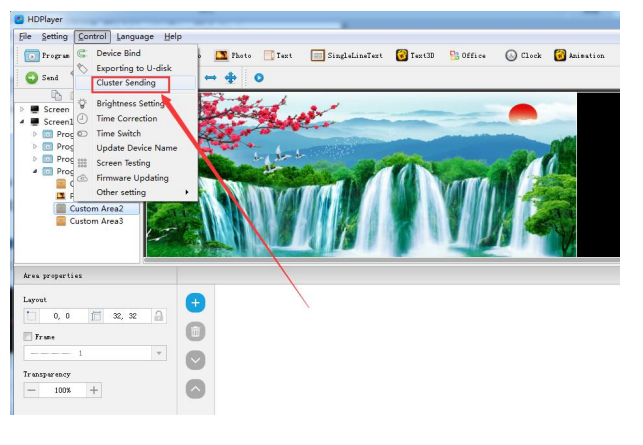
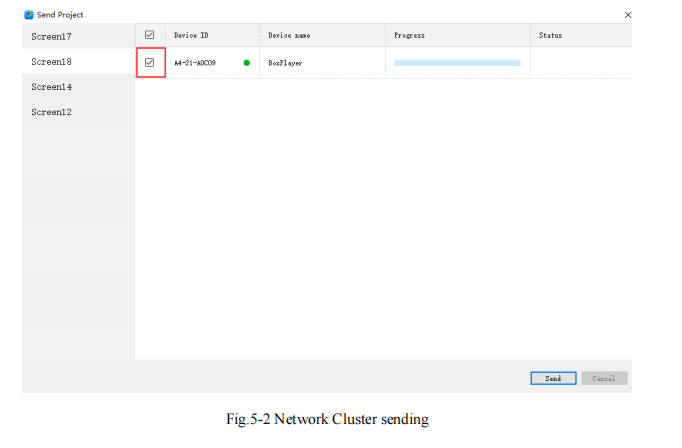
- U-Disk tarafından güncelleme programı
U-Disk’i bilgisayarınıza takın, 【kontrol】->【U Disk’e aktar】’a tıklayın veya araç çubuğunda U-Disk’e aktar’a tıklayın, “Programı Güncelle”yi seçin, programlar U-Disk’e aktarılacaktır.
U-Disk'i kontrol kartına takın, U-Disk'teki program kartın depolama kartına kopyalanacaktır; uçlardan LED ekran çıkacaktır.
Kopyalamadan sonra U-Disk'i çıkarın. LED ekran yeni programı gösterecektir. Tekrarla
Program yenilenirken de aynı işlem yapılır.
USB uzatma kablosu 5m mesafede olmalıdır.
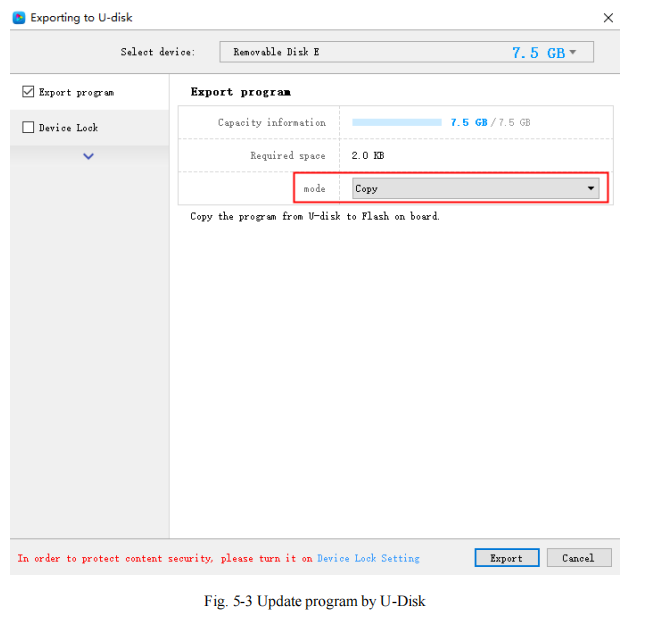
- 3. U-Disk belleği sınırsız şekilde genişletir
Programı U-Disk'e aktardıktan sonra “Görüntüle”yi seçin. Kontrol kartı, U-Disk'i karta taktıktan sonra U-Disk'teki içerikleri görüntüler. (Bilgisayarı yeniden başlatmaya gerek yok,
(program U-Disk karta takıldığında görüntülenmeye başlayacaktır). Bu şekilde kullanıcılar program içeriklerini U-Disk'in hafızasına göre genişletebilirler.
5m USB uzatma kablosu aynı zamanda U-Disk Display'i de destekler.
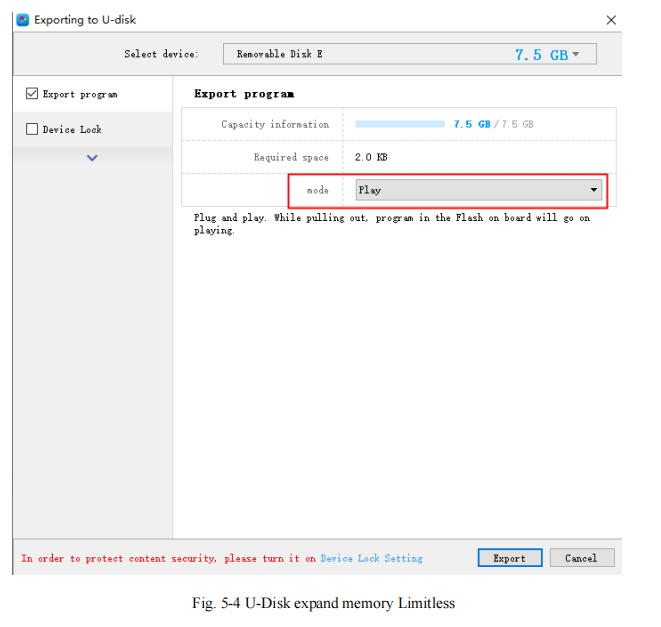
Ayrıca, U diskini kontrol kartına takın ve ağ kablosu iletimi
program U diske gönderilecektir. Eklenti U diskinin boyutu, göndermek için kullanılabilir
programlar.
4. Cihaz kilidi ayarı
Cihaz kilidi açıldıktan sonra, USB flash sürücüyü kullanarak programı güncelleyin, "Cihaz kilitli" uyarısı alacaksınız, yazılıma şifreyi girmeniz gerekiyor
“USB flash sürücüyü dışa aktar” arayüzüne girin, cihaz kilidi seçeneği için şifreyi girin ve ardından programı güncellemek için Dışa Aktar’a tıklayın.
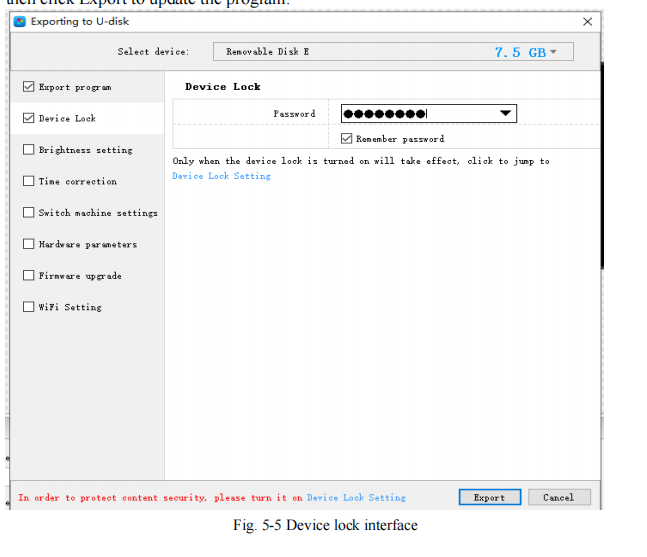
5. Parlaklık ayarı
U disk arabirimini dışa aktarma, cihazın parlaklığını ayarlayabilir. Üç parlaklık ayarlama modu elle ayarlanabilir, döneme göre ayarlanabilir,
ve otomatik olarak ayarlanır (parlaklık sensörü eklemeniz gerekir).
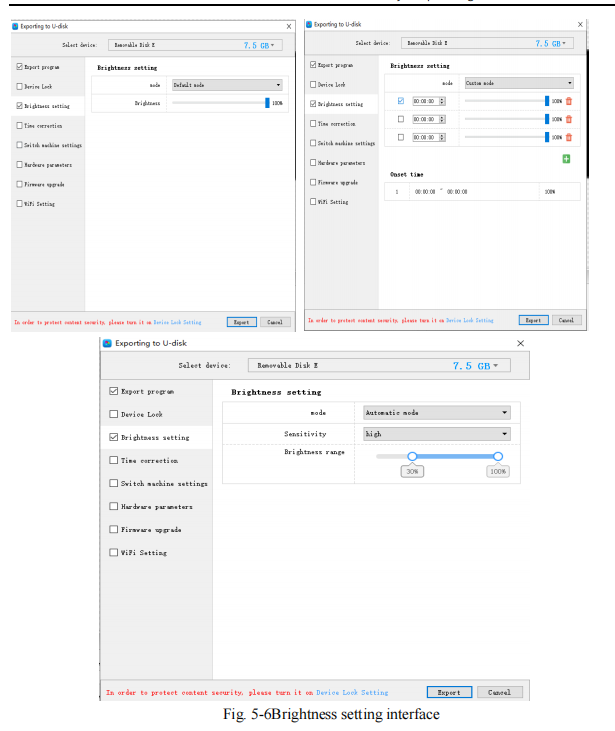
6. Zaman Düzeltmesi
Mevcut ekranda görüntülenen zaman doğru değil. Bunu USB flash sürücü arayüzünde ayarlayabilir ve ardından USB flash sürücüye aktarabilirsiniz.
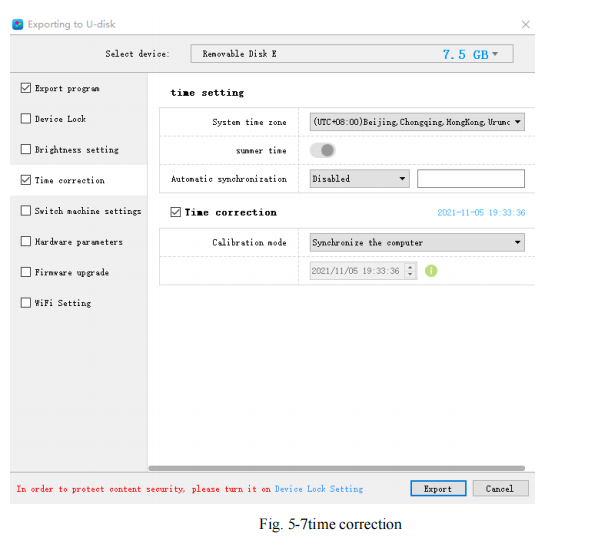
7.makine ayarını değiştirin
Kontrol kartının siyah ekran yapmasını veya programın belirtilen süre içinde oynatılmasını sağlamak için zamanlama anahtarını ayarlayın
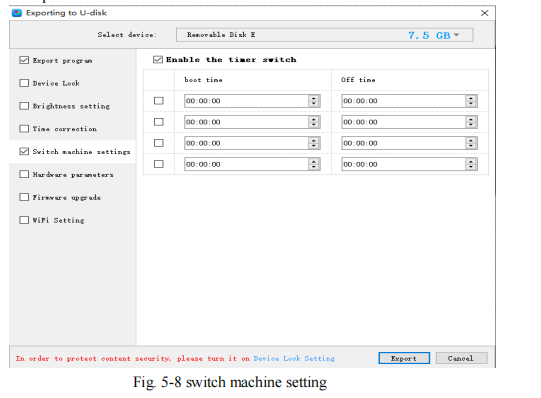
8. Donanım parametreleri
Mevcut ekran bozuk karakterler gösteriyor. Daha önce akıllıca bir U disk aracılığıyla kurulmuş olan aynı tür modülün yapılandırma dosyasını dışa aktarabilirsiniz ve
Daha sonra ayar için kontrol kartına takın.
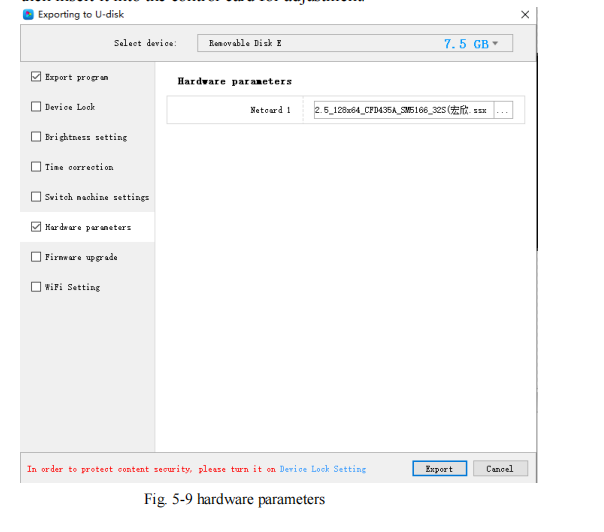
9. Ürün yazılımı güncellemesi
Yükseltilmesi gereken özel çip hata ayıklama veya yeni eklenen işlevlerle karşılaşırsanız, sürümü yükseltmek için U diskinden aygıt yazılımını yükseltebilirsiniz.
Kontrol kartı. Yükseltme işlemi sırasında güç kesilemez ve U diski takılıp çıkarılamaz.
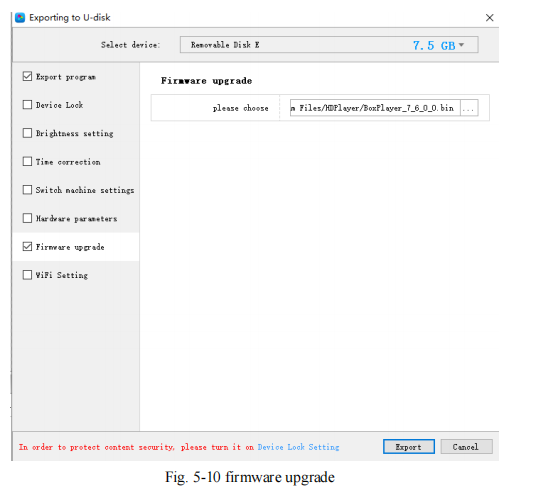
10. Wi-Fi ayarı
Kontrol kartına Wi-Fi modülü takıldığında, kontrol kartının AP modunda dışa aktarılan U diskinde “Wi-Fi” Wi-Fi şifresini, SSID'yi, IP adresini vb. ayarlayabilirsiniz.
ayar arayüzü
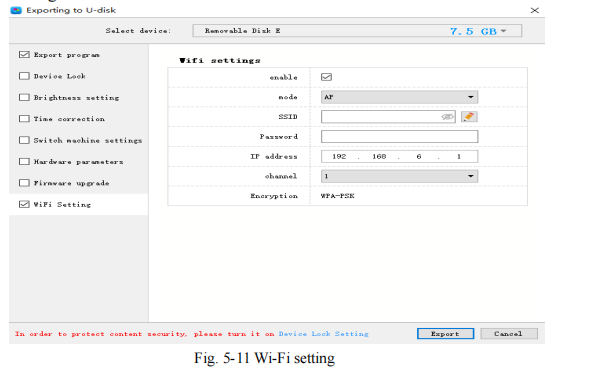
Bölüm 6 Sistem Ayarı
【Ayarlar】->【Sistem ayarları】'na tıklayın, kaydetme uyarısı, silme uyarısı, Çerçeveyi En Üstte Göster, şifre kullan ve diğer ayarları göreceksiniz.
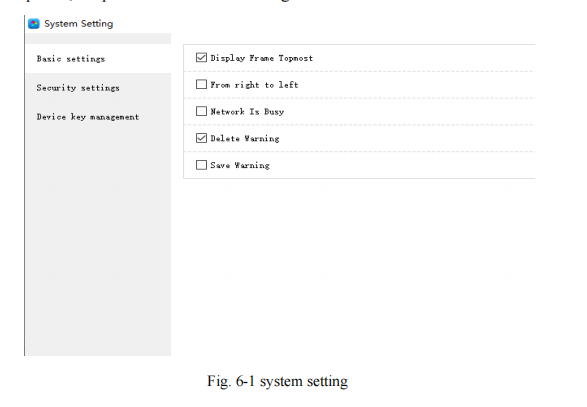
Uyarı kaydediliyor:
İşaretlendiğinde yazılımdan çıkıldığında kaydetme uyarısı çıkacaktır; aksi takdirde yazılım herhangi bir uyarı vermeden otomatik olarak kaydetme yapacaktır.
Uyarıyı sil:
İşaretlendiğinde yazılımdan çıkıldığında silme uyarısı çıkacaktır; aksi takdirde,
yazılım herhangi bir uyarıda bulunmadan otomatik olarak silecektir.;
Şifre kullanımı:
İşaretlendiğinde, kullanıcıların "donanım ayarı", "donanım yazılımı yükseltme" veya parolayı iptal etmek için bir parola girmesi gerekecektir; aksi takdirde, yazılım kullanıcıyı
yönetici olduğundan şifre girmeye gerek yoktur.
Varsayılan şifre “168” veya “888”dir.
Şifreyi değiştir:
Sistemin varsayılan şifresini başka bir şifreyle değiştirin;
Ekran Çerçevesi En Üstte :
Bu, oynatma efekti önizlenirken görüntüleme penceresinin üstte olduğu anlamına gelir
Bölüm 7 Sistem Kontrolü
“Oynatma modu ayarı”, “Parlaklık ayarı”, “Zaman Düzeltme”, “Başlangıç ekranı”, “Ekran Testi”, “Cihaz yeniden başlatma”, “Manuel olarak doğrudan arama” dahil olmak üzere Sistem Kontrolü
“Ürün Yazılımı Güncellemesi” “Ağ ayarları” “Bulut sunucu ayarı” “Senkronizasyon ayarı” vb.
1. oynatma modu ayarı
Bu fonksiyon A601/A602/A603/A4/A5/A6 bu senkron ve asenkron çift modlu oynatma kutuları için uygundur. Yazılım senkron öncelik moduna veya manuel moda ayarlanabilir.
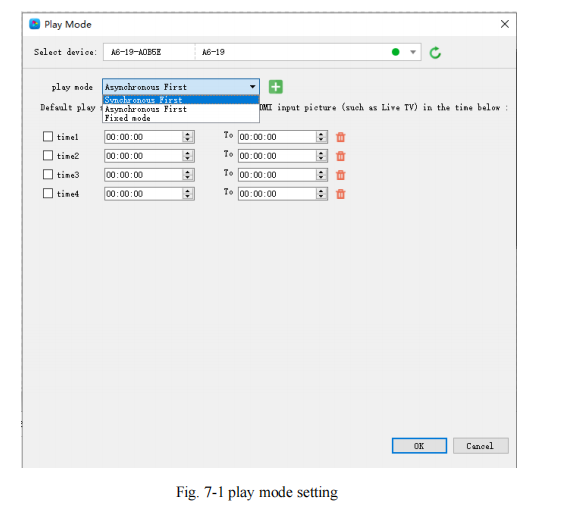
- Parlaklık ayarı
Bağlı cihazlarda parlaklığı ayarlanması gereken kontrol kartının kimliğini seçin, ağ portundan bağımsız olarak, iki ağ portu aynı parlaklığı kaydeder, “Parlaklık başarıyla alındı”, ardından ayarlamaya başlayabilirsiniz.
Seçim için üç tip parlaklık ayarı: 1. Parlaklık ayarı; 2. Zamana göre parlaklık ayarı; 3. Ortama göre parlaklık ayarı.
1) Varsayılan Parlaklık Ayarı
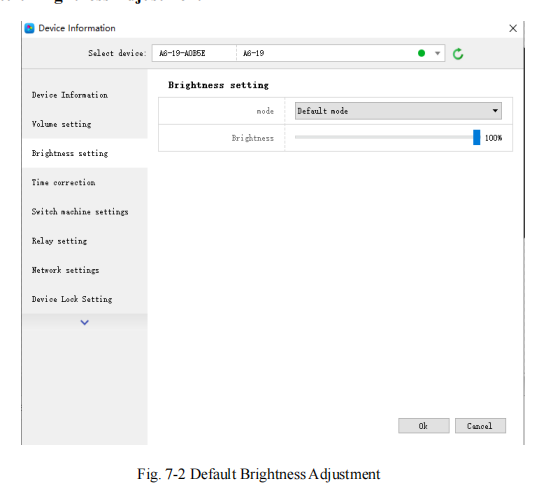
2) Özel parlaklık
Zamanı ve parlaklığı ayarladıktan sonra işaretleyin ve ardından "Tamam"a tıklayın, sol altta "başarıyla ayarlandı" ipucunu göreceksiniz, bu da denetleyicide kaydedildiği anlamına gelir. Ekleme seçeneğini seçebilirsiniz
kullanıcı tanımlı veri aralığı için birden fazla ayara sahip olun. Varsayılanlar üç kullanıcı tanımlı seçenektir.
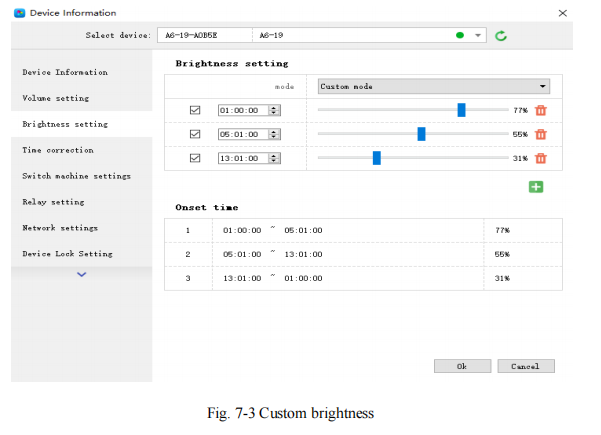
3)Otomatik Ayarlama
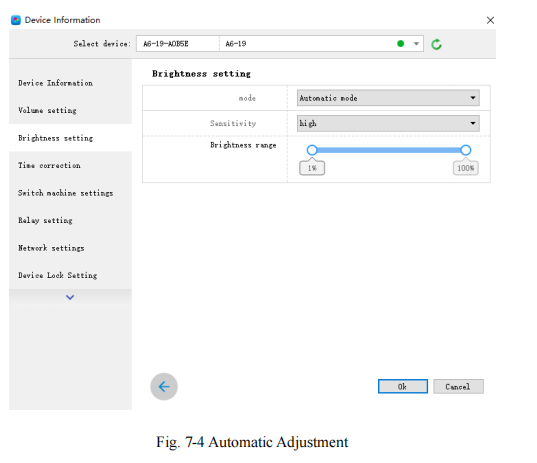
Not: Otomatik ayarlama için parlaklığın harici bir parlaklık sensörüne sahip olması gerekir, aksi takdirde bu fonksiyon geçersizdir.
- Zaman Düzeltmesi
Cihazı bağladıktan sonra, zamanı düzeltmesi gereken kontrol cihazının kimliğini seçin. Sol altta "zaman başarıyla alındı" ipucu gösterilir ve ardından zaman düzeltmeye başlanabilir.
Sistem, bilgisayar tarafından ayarlanan zaman dilimlerine göre saati otomatik olarak ayarlayacaktır.
ve kontrolör.
1)Eşzamanlı Düzeltme
Zaman bilgisayar zamanıyla senkronize olacaktır. “Tamam” seçeneğini seçin, sol altta “Başarıyla Ayarlandı” yazısı görünecektir, bu da Gönderildi anlamına gelir
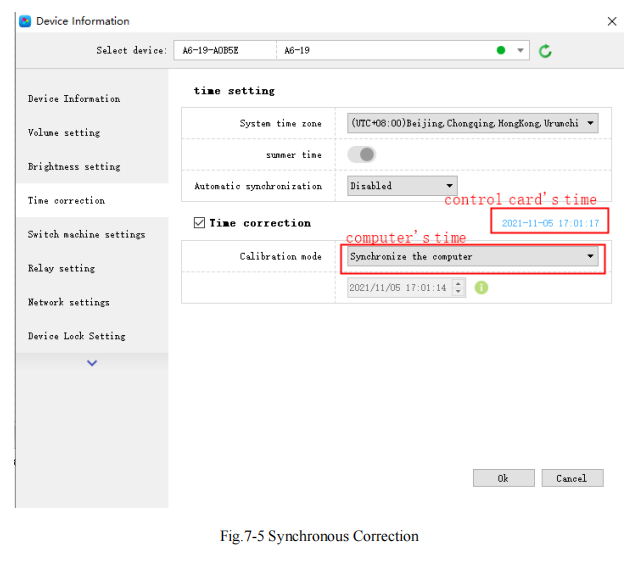
2) Özel ayarlama
Zaman ayarından sonra “Tamam” seçeneğini seçtiğinizde sol altta “Başarıyla Ayarlandı” yani Ayar başarıyla tamamlandı yazısı görünecektir.
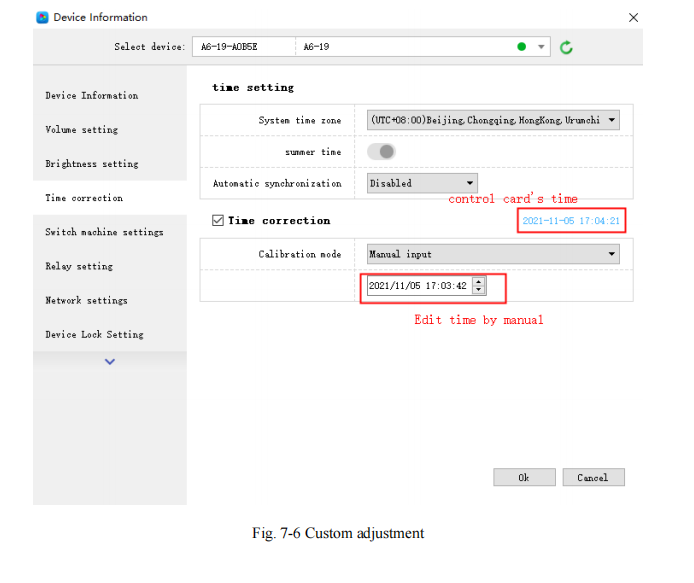
- LED Ekran Testi
Sistem gri tonlamalı testler, renkli yığın testleri, ağ testleri, nokta testleri vb. testleri destekler, böylece kullanıcılar ekranın lamba çalışma durumunu kontrol edebilirler.
Cihaz kimliğini seçin, “başarıyla bağlan” ipucunu gördükten sonra ekran testini başlatın. Ekran testini başlatmak için kontrol kartındaki “TEST” (SW1) düğmesine basın.
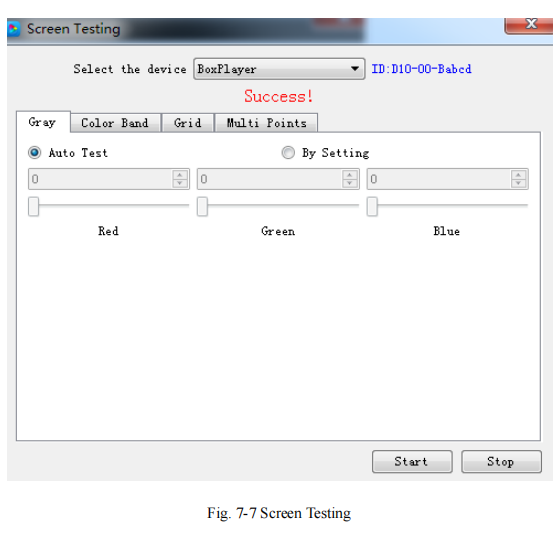
- Yazılım Güncellemesi
Ürün yazılımını güncellerken, bağlı denetleyicinin tüm ürün yazılımları güncellenecektir. Kullanıcılar yeni bir ürün yazılımı sürümü eklemeli ve sürüm numarasını,
Bağlı kontrol cihazını yükselttikten sonra, yükseltmeniz gerekiyorsa “Yükselt” düğmesine tıklayın.
Tüm yükseltme prosedürü yazılım arka planında tamamlanacaktır. Başarılı bir yükseltmeden sonra, kullanıcılar yeni bir aygıt yazılımı sürümü görecektir, bu da kontrol cihazının
normal şekilde kullanılır. (İpucu: güncelleme sırasında kontrol cihazının güç kaynağını kesmeyin).
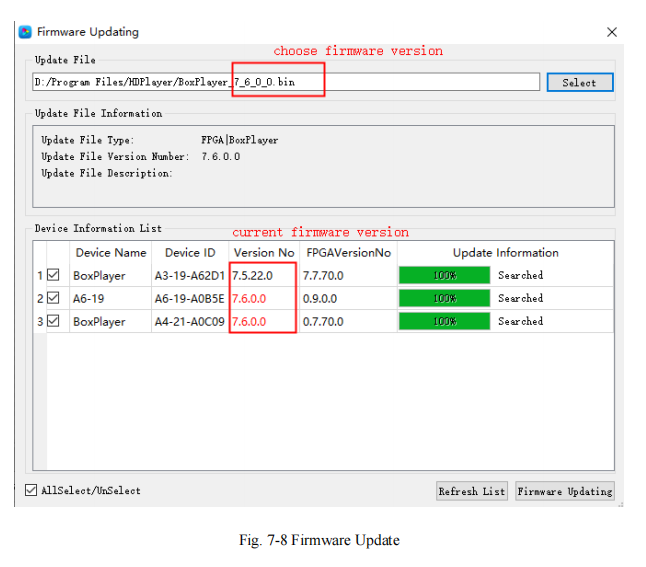
6. Makine ayarlarını değiştirin
Zamanlayıcı anahtarının ayarlanması, Şekil 7-9'da gösterildiği gibi kontrol kartının siyah ekran yapmasını veya programın belirtilen süre içerisinde oynatılmasını sağlayabilir.
Bu ayar yalnızca video sinyalinin iletimini keser ve ekrandaki güç kaynağı normal şekilde çalışır
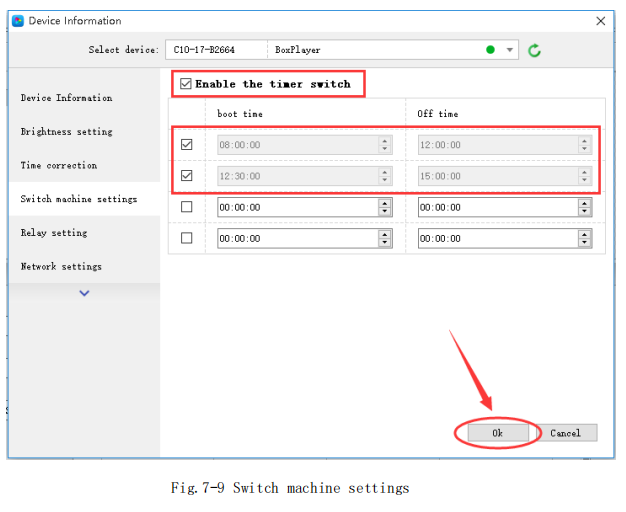
7. Cihaz adını güncelleyin
Kontrol kartını daha iyi ayırt etmek için [Kontrol] – [Aygıt Yeniden Adlandırma]'da kontrol kartının adını değiştirebilirsiniz. Varsayılan ad BoxPlayer'dır.
Şekil 7-10'da gösterildiği gibi, ilgili kontrol kartı kimliğini seçin, yeniden adlandırma metin giriş kutusuna değiştirilecek adı girin ve ardından "Aygıt Bilgilerini Güncelle" öğesine tıklayın.
Yazarın görev durumunda başarılı olmasını sağlamak.

8. Manuel olarak doğrudan arama
Kartın manuel olarak doğrudan aranması yalnızca LAN çapraz ağ segment yönetiminin kontrol kartı içindir, [Kontrol] – [Diğer Ayarlar] – [Doğrudan arama] öğesine tıklayın, IP adresini girin
iletişim kutusunun IP adresine kontrol kartının adresini yazın ve ardından “Ekle” düğmesine tıklayın, kontrol kartı bulunduktan sonra kontrol kartının IP adresini, 9527 port numarasını girin,
Şekil 7-11'de gösterildiği gibi, iletişim kutusunda cihaz kimliği ve cihaz adı görüntülenir
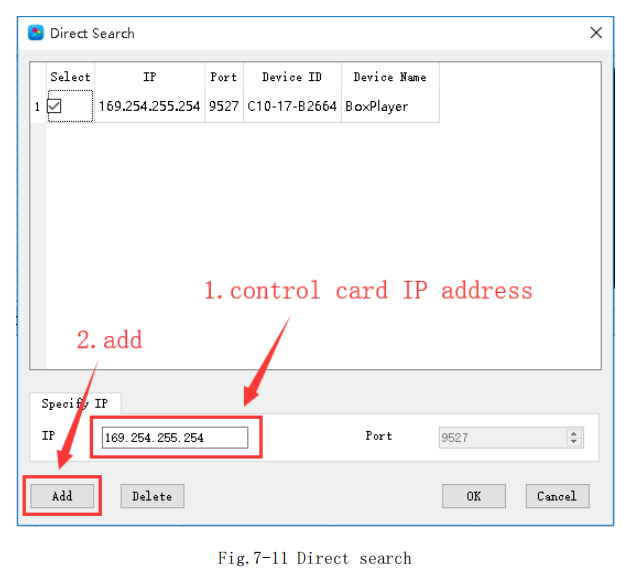
9. Başlangıç ekranı
Başlangıç ekranı, kontrol kartı her etkinleştirildiğinde LED ekranda görüntülenen kabin ekranını ifade eder. [Kontrol] – [Diğer Ayarlar] – [Başlangıç Ekranı]'nda,
cihazda karşılık gelen kontrol kartını seçin (adını veya cihaz adını kullanabilir veya ayırt edebilirsiniz) Ve ardından önyükleme ekranı görüntülendiğinde görüntülenecek önyükleme görüntüsünü seçin
etkinleştirildi. Şekil 7-12'de gösterildiği gibi
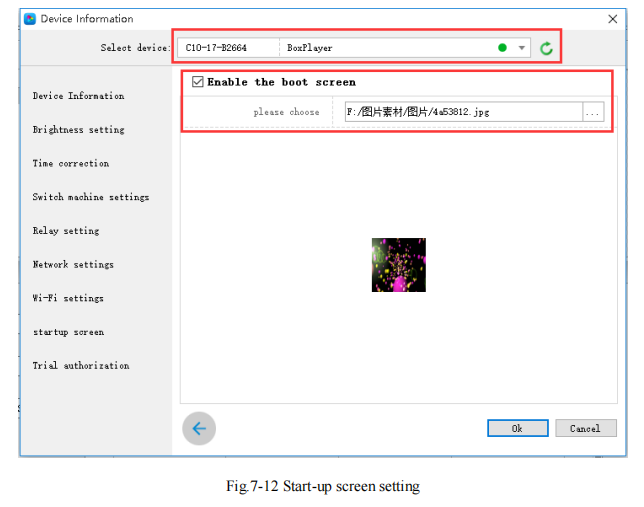
10. Cihazı Yeniden Başlatma
[Kontrol] – [Diğer Ayarlar] – [Cihaz Yeniden Başlatma] öğesine tıklayın, bu iletişim kutusunda, Şekil 7-13'te gösterildiği gibi, kontrol kartının yeniden başlatma süresini belirtilen zamana veya haftaya göre ayarlayabilirsiniz. Cihaz yeniden başlatma, esas olarak cihazın uzun süre çalıştıktan sonra ekran görüntüsü veya siyah ekranla ilgili sorunlara neden olmasını önlemek için ayarlanan bir işlevdir.
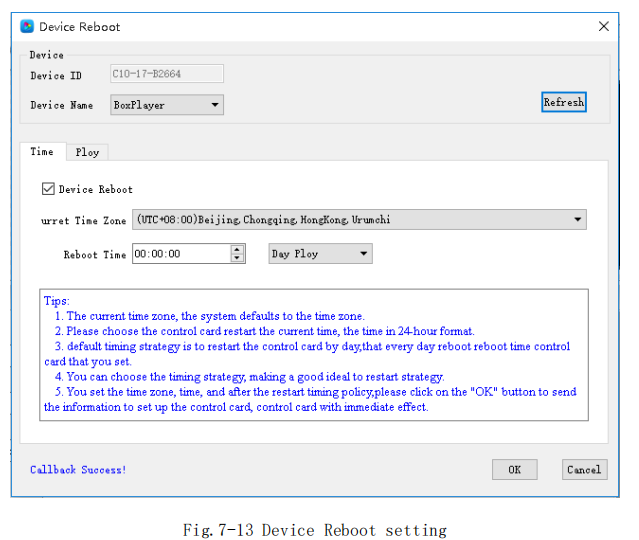
11. Wi-Fi ayarları
Kontrol kartı Wi-Fi modülüyle birlikte takıldığında, [Kontrol] – [Aygıt Bilgileri]'nde Wi-Fi ayarları sekmesini bulabilirsiniz. Bu arayüzde, kontrol kartı AP modunun Wi-Fi parolasını, IP adresi segmentini vb. ayarlayın. Şekil 7-14'te gösterildiği gibi. İstasyon modunda, kontrol kartı yakındaki bir kablosuz ağa bağlanabilir ve Wi-Fi ağı Şekil 7-15'te gösterildiği gibi manuel olarak seçilir. Wi-Fi modülü kontrol kartına takılmamışsa bu sekme görüntülenemez.
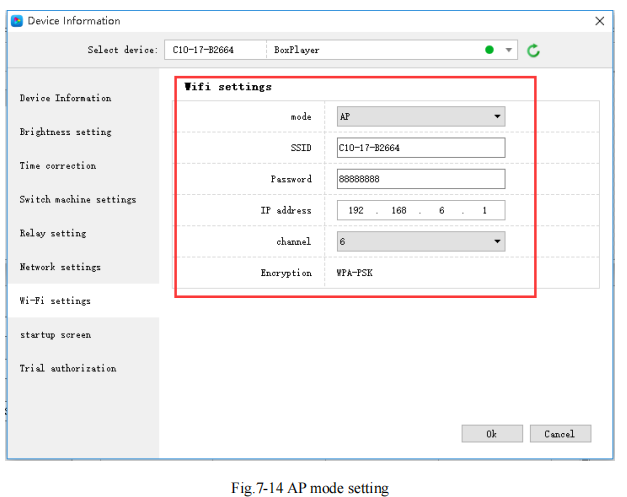
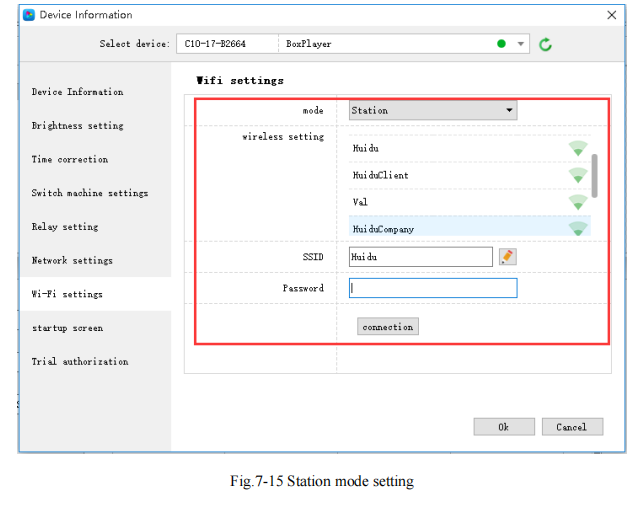
12. Deneme yetkisi
Deneme yetkilendirmesi, kontrol kartını belirtilen deneme süresi aralığında programı normal şekilde oynatmaya ayarlayabilir ve yetkili deneme süresi 365 gündür. Yetkilendirmeyi ayarladıktan sonra, yetkilendirme kodunu unutursanız, kontrol kartının fabrikaya iade edilmesi gerektiğini aklınızda bulundurmanız gerekir. Deneme lisansı Şekil 7-16'da gösterilmiştir.
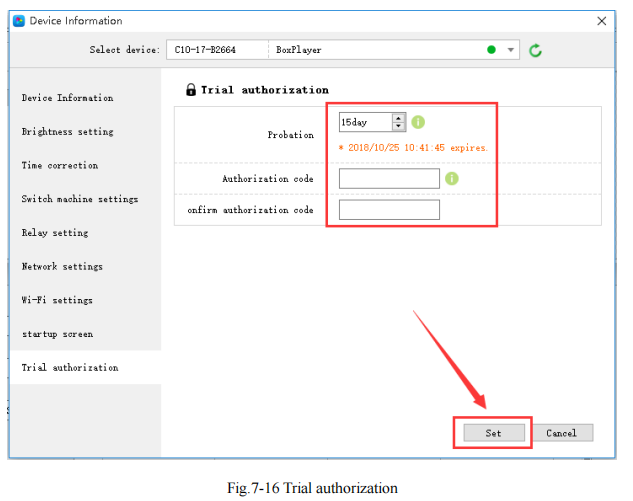
Cihaz bilgisi
Aygıt bilgisi iletişim kutusunda, kontrol kartının ekran boyutu, aygıt yazılımı sürümü, aygıt saati, parlaklık vb. gibi bazı parametre durumlarını görüntüleyebilirsiniz. Aynı zamanda, aygıt bilgisinde, zamanlayıcı anahtarı, önyükleme ekranı, aygıt saati vb. gibi bazı işlev ayarlarının arayüzüne hızlı bir şekilde girebilirsiniz.
Ayrıca cihaz bilgileri iletişim kutusunda ekran değiştirme, program oynatma modu, düğme tanımı, çoklu ekran senkronizasyonu vb. ayarlarının yapılması gerekiyor.
13. Röle ayarı
6 kanallı güç devresi kontrolünü destekleyen röle ayar arayüzüne girmek ve rölenin adını ve güç kaynağının anahtarlama süresini özelleştirmek için [Kontrol]->[Aygıt Bilgileri]->[Röle Ayarları] öğesine tıklayın. Şekil 7-17'de gösterildiği gibi
Not: Bu fonksiyon kontrol kartının sürekli çalışmasını gerektirir ve röle kontrol cihazıyla birlikte kullanılır
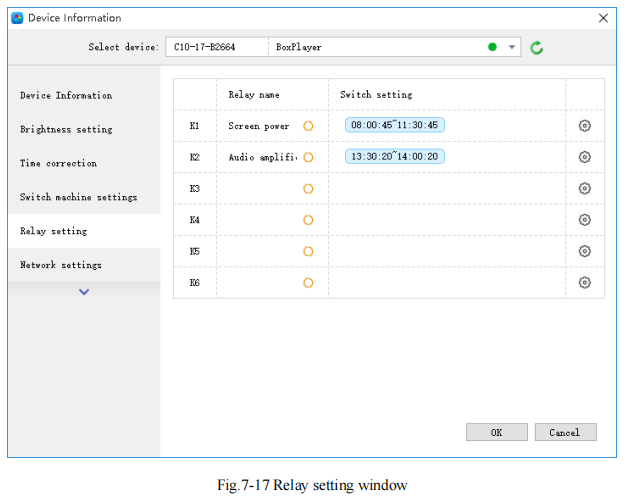
Şube gücünü zamanlayıcının zamanına göre kontrol etmek için “Zamanlayıcı anahtar ayarını kullan” seçeneğini işaretleyin. Bu ayar internet üzerinden uzaktan kontrol edilebilir. Şekil 7-18'de gösterildiği gibi
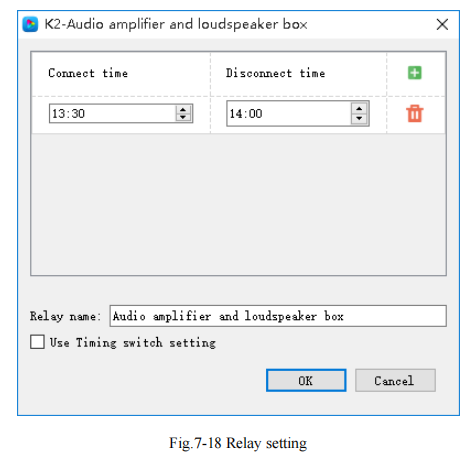
14. Ağ ayarları
Ağ ayarları arayüzüne girmek için [Kontrol] -> [Aygıt Bilgileri] -> [Ağ Ayarları] öğelerine tıklayın, IP adresini, alt ağ maskesini, varsayılan ağ geçidini ve DNS'yi ayarlayabilirsiniz.
kontrol kartını kullanın veya otomatik olarak elde edecek şekilde ayarlayın. Bazı özel ağ ortamları için, cihazın MAC adresini kullanmanız gerekebilir, bunu bu arayüzde görüntüleyebilir veya cihazın MAC adresini bu arayüzde özelleştirebilirsiniz. Şekil 7-19'da gösterildiği gibi:
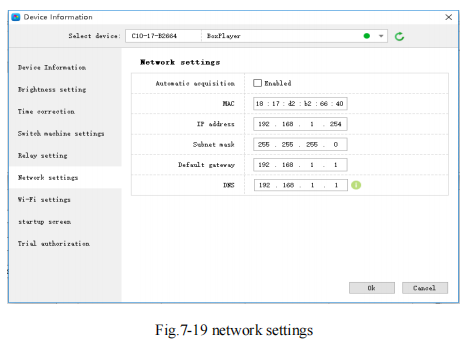
15. Bulut sunucu ayarı
[Tıklama Ayarları]-[Bulut Sunucusu]'nu işaretleyin, cihazı bulut sunucusuna bağlamak için kullanılır, bulut sunucusu adresini ve kullanıcı adını girin ve Tamam'a tıklayın.
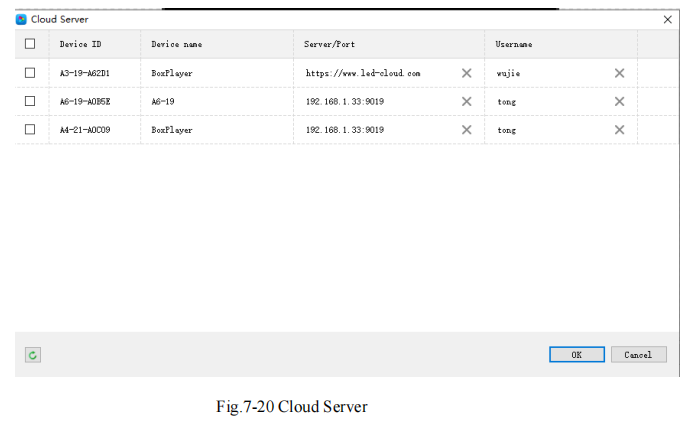
16. Senkronizasyon ayarı
[Ayar]-[Senkronizasyon ayarı] öğesine tıklayın. Birden fazla cihazın aynı anda çalmasını ayarlayabilirsiniz.
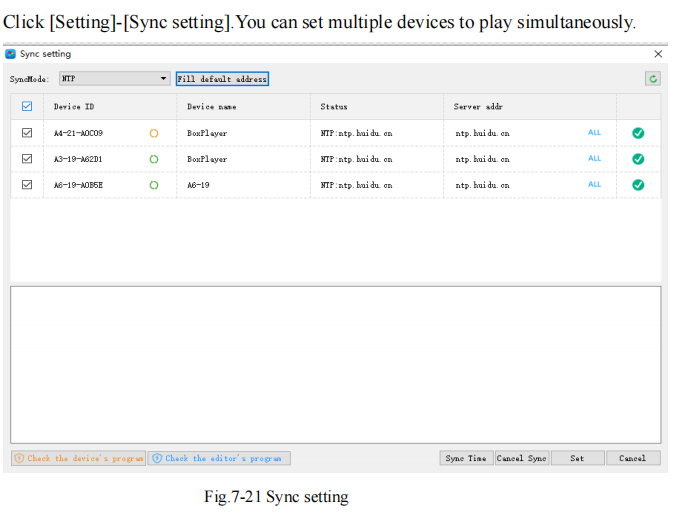
Çoklu ekran senkronizasyonu uygulama senaryoları çoğunlukla ışık direği ekranları, gişeler, havaalanları, yüksek hızlı tren istasyonu reklam makineleri ve diğer yerlerdedir. Çoklu ekran senkronizasyonu için koşullar çoğunlukla aynı ekran çözünürlüğünü, aynı kontrol kartı serisini ve iki veya daha fazla Program ve program içeriğinin aynı olması ve programın özel efektlerinin düzeltilmesi gerektiğini içerir.

